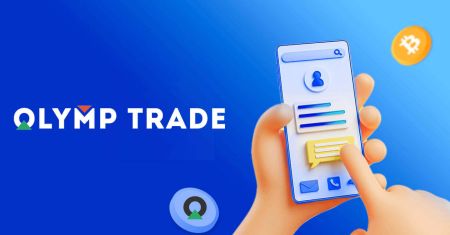Kuidas Olymptrade'is kontot avada ja raha hoiustada
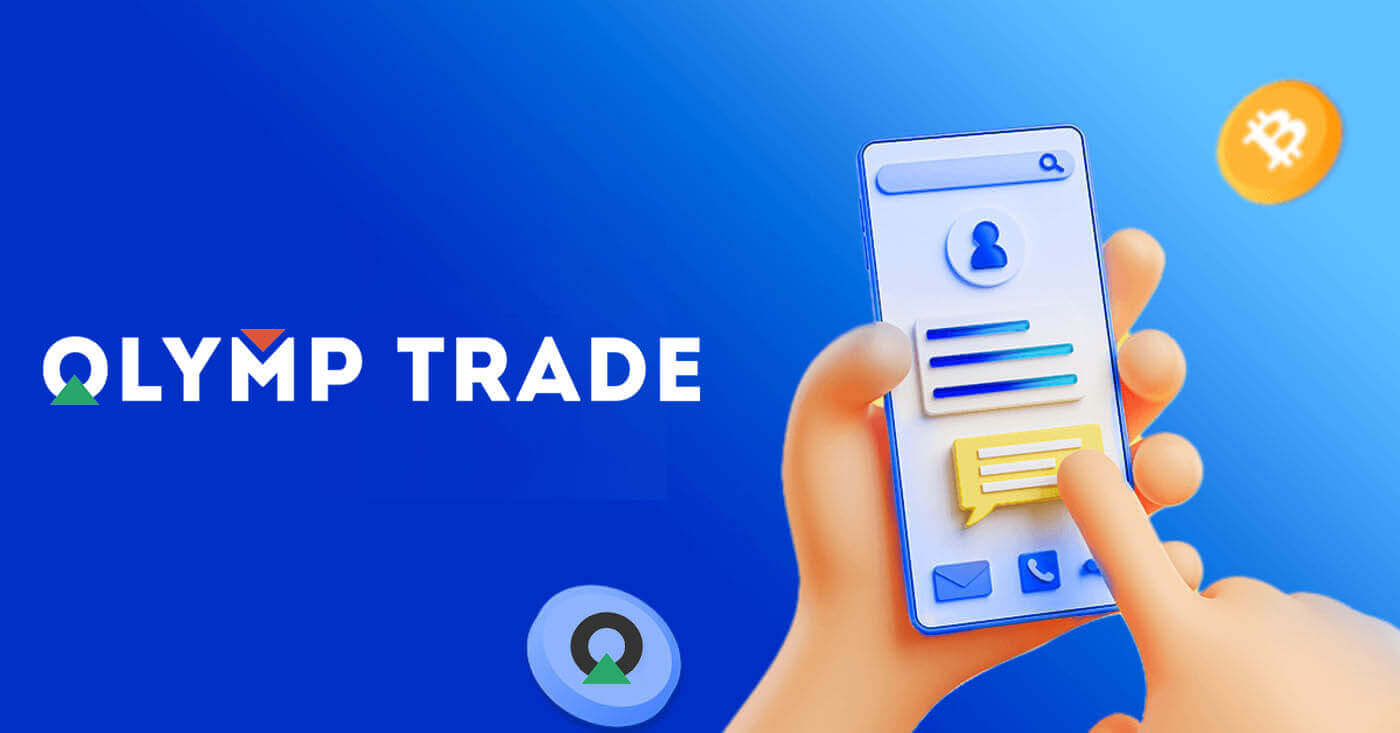
Kuidas Olymptrade'is kontot avada
Kuidas avada konto e-postiga
1. Saate platvormil konto registreerida, klõpsates paremas ülanurgas nuppu " Registreeru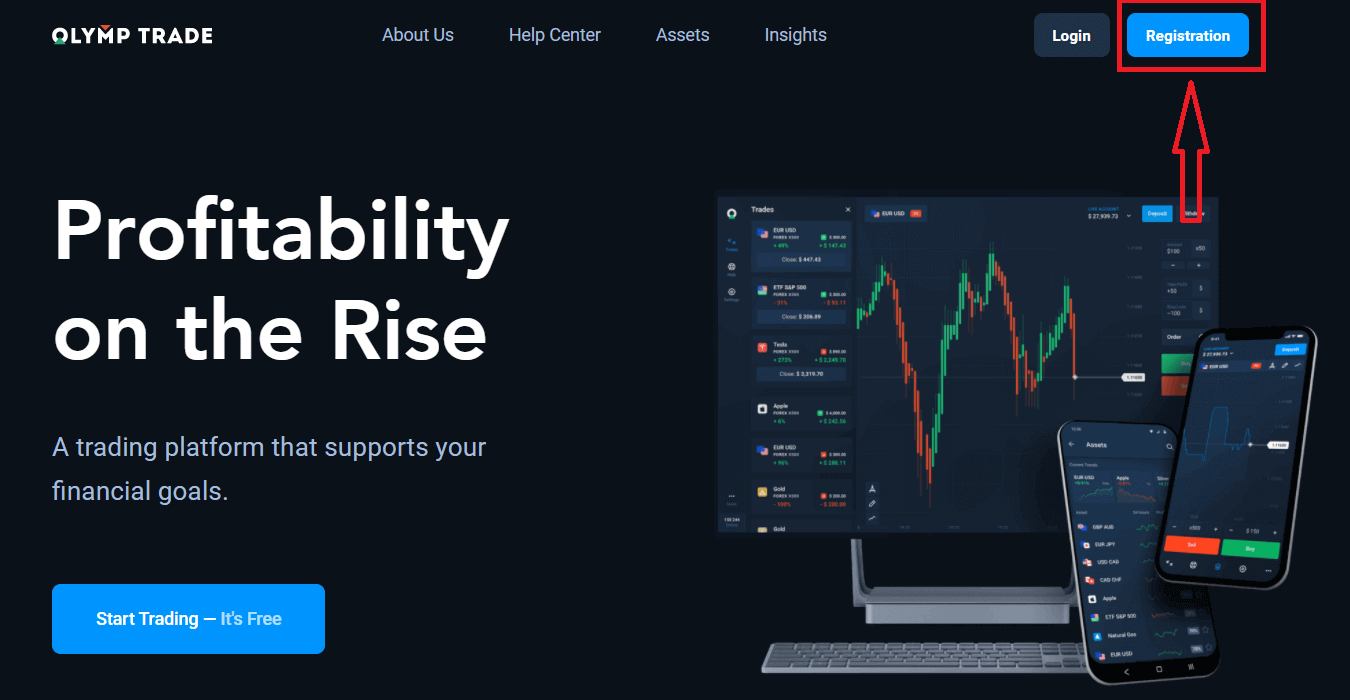
". 2. Registreerimiseks peate sisestama kõik vajalikud andmed ja klõpsama nuppu " Registreeri ".
- Sisestage kehtiv e-posti aadress.
- Looge tugev parool .
- Valige konto valuuta: (EUR või USD)
- Samuti peate nõustuma teenuselepinguga ja kinnitama, et olete täisealine (üle 18-aastane).

Õnnitlused! Registreerusite edukalt. Esiteks aitame teil teha esimesi samme meie veebipõhisel kauplemisplatvormil, klõpsa "Alusta koolitust", et saada kiire ülevaade Olymptrade'ist. Kui teate, kuidas Olymptrade'i kasutada, klõpsake paremas ülanurgas "X".
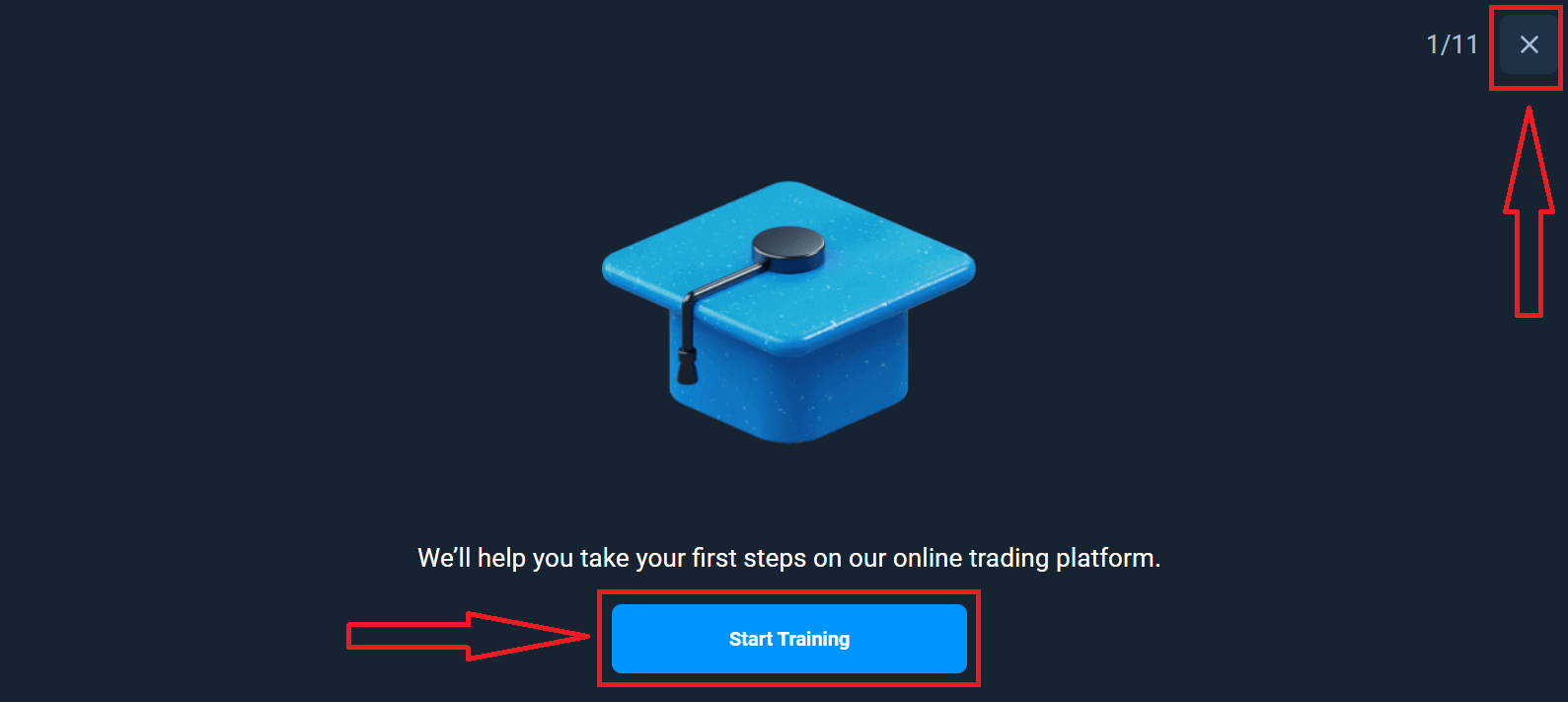
Nüüd saate kauplema hakata, demokontol on 10 000 dollarit. Demokonto on tööriist, mille abil saate platvormiga tuttavaks saada, erinevate varadega kauplemisoskusi harjutada ja uusi mehaanikaid riskideta reaalajas graafikul proovida.
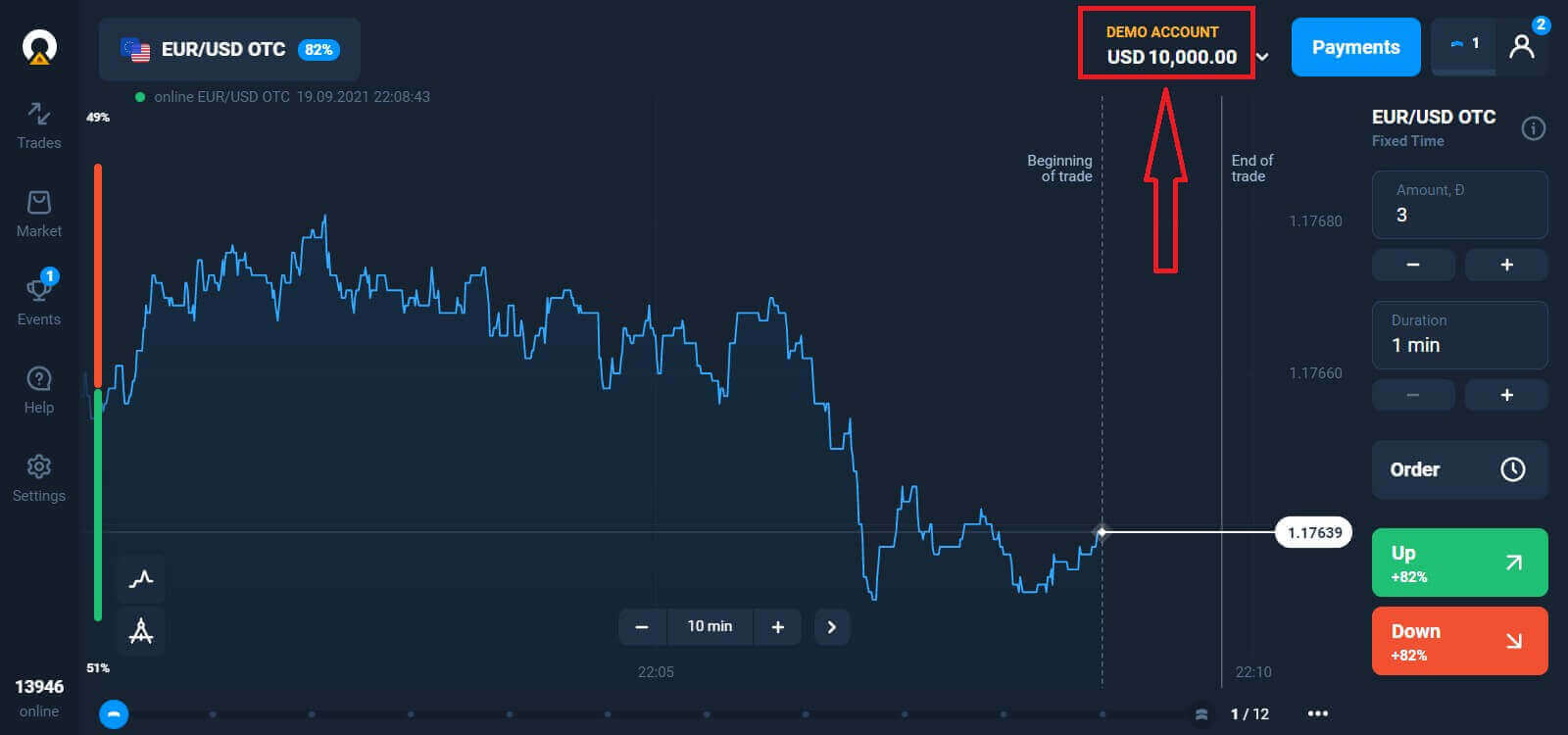
Samuti saate pärast sissemakset kaubelda päriskontol, klõpsates reaalajas kontol, mida soovite täiendada (menüüs "Kontod"),
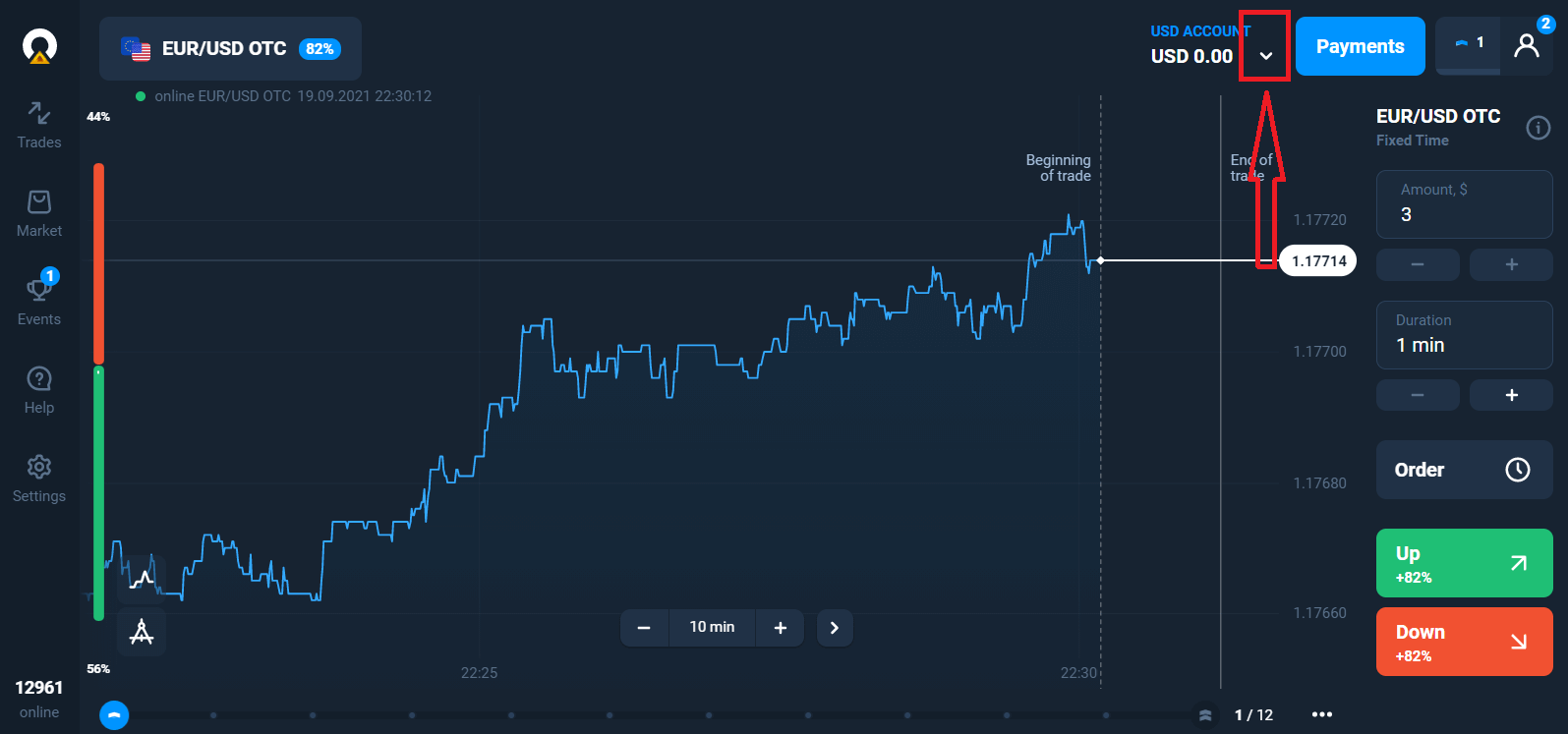
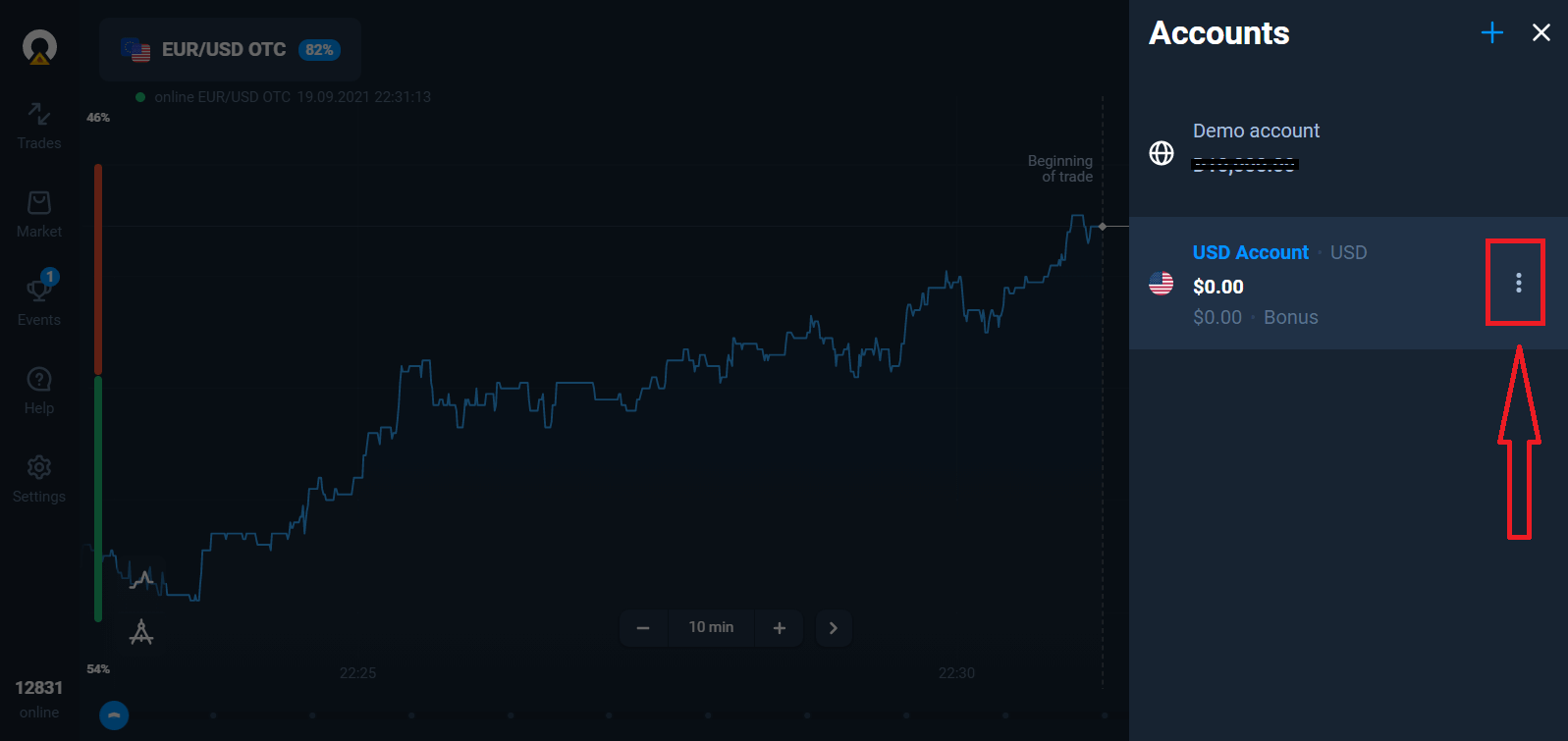
valides valiku "Sissemakse" ning seejärel summa ja makseviisi.
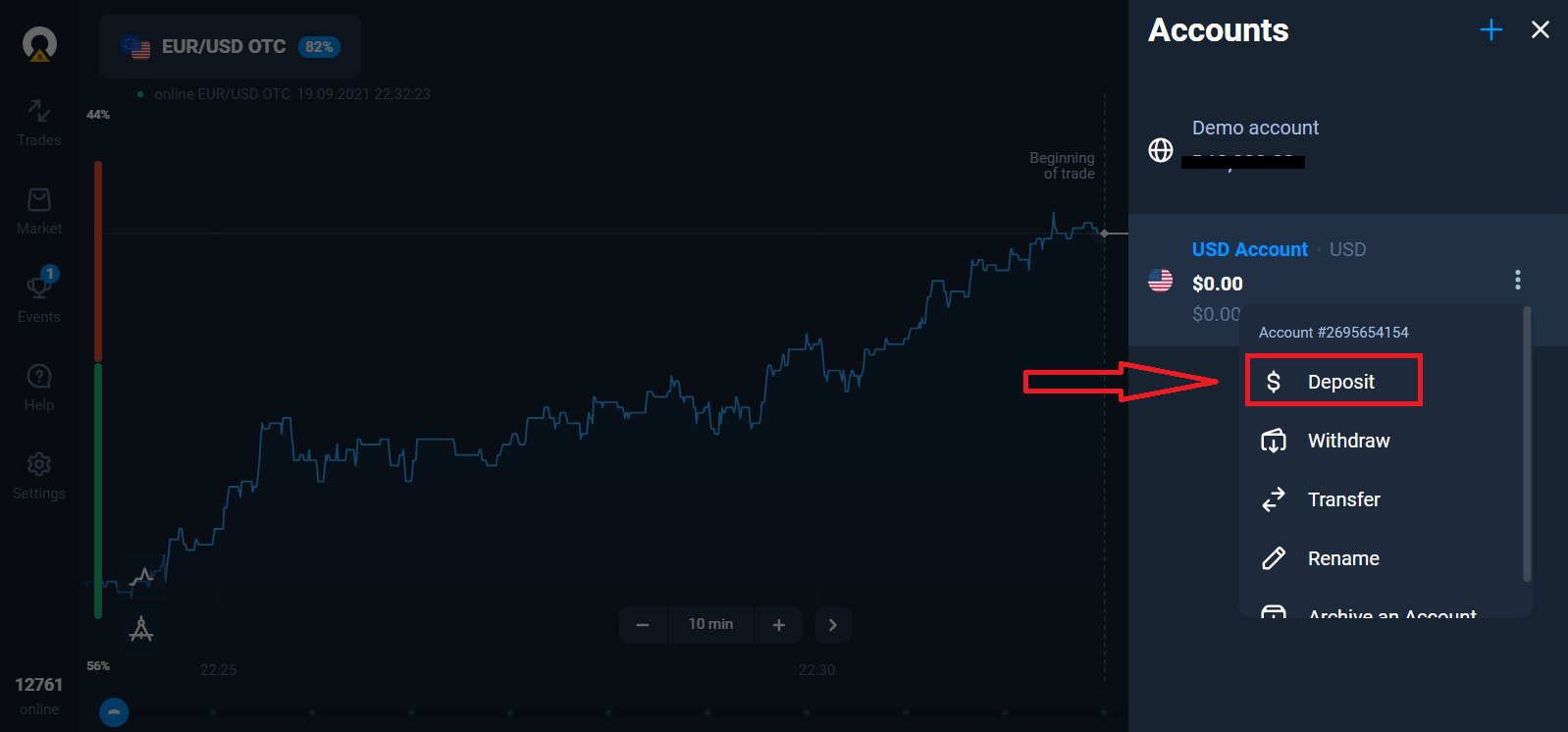
Reaalajas kauplemise alustamiseks pead tegema oma kontole investeeringu (minimaalne sissemakse summa on 10 USD/EUR).
Kuidas Olymptrade'is sissemakset teha.
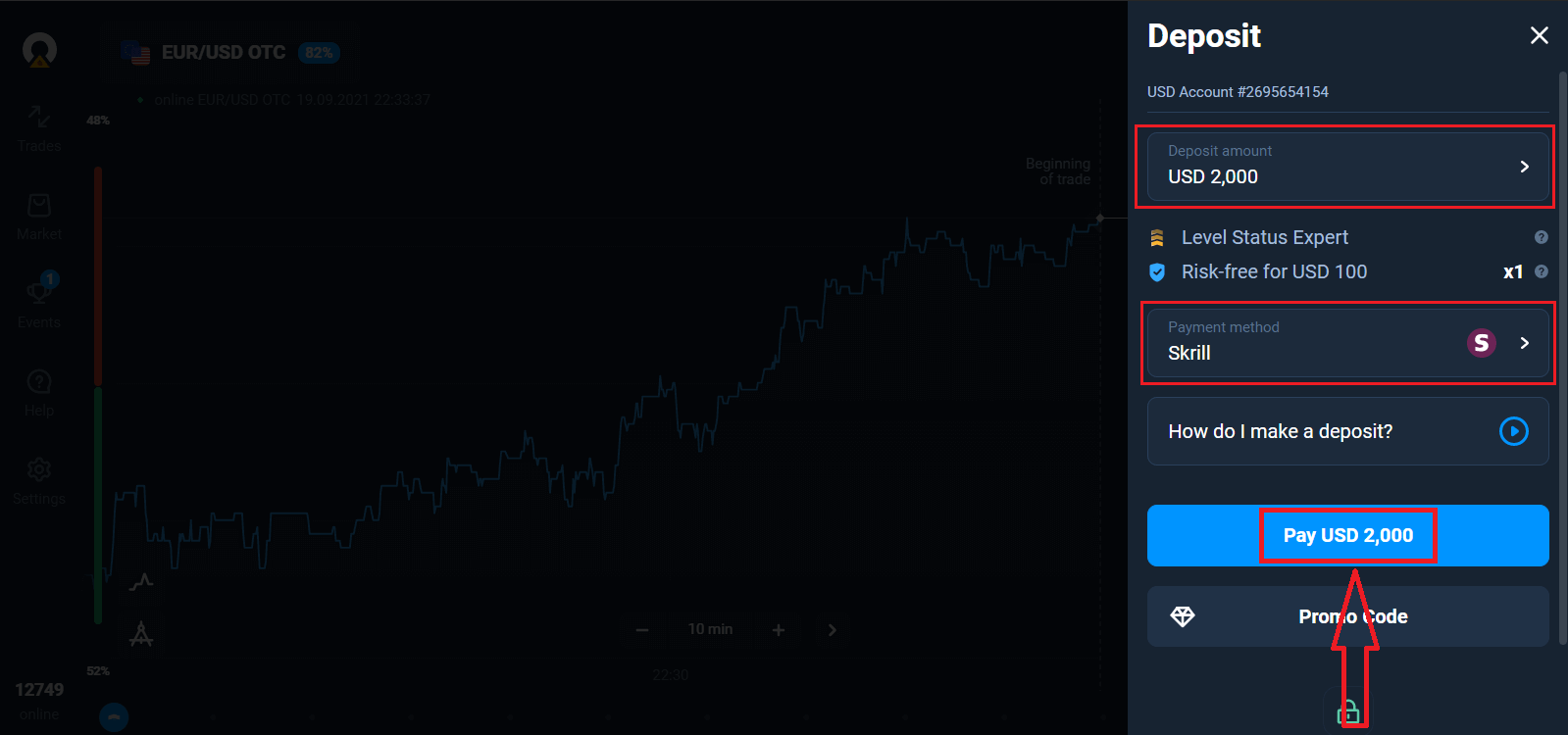
Lõpuks, kui pääsete ligi oma meilile, saadab Olymptrade teile kinnituskirja. Konto aktiveerimiseks klõpsake selles kirjas nuppu "Kinnita e-kiri". Seega lõpetate registreerimise ja oma konto aktiveerimise.
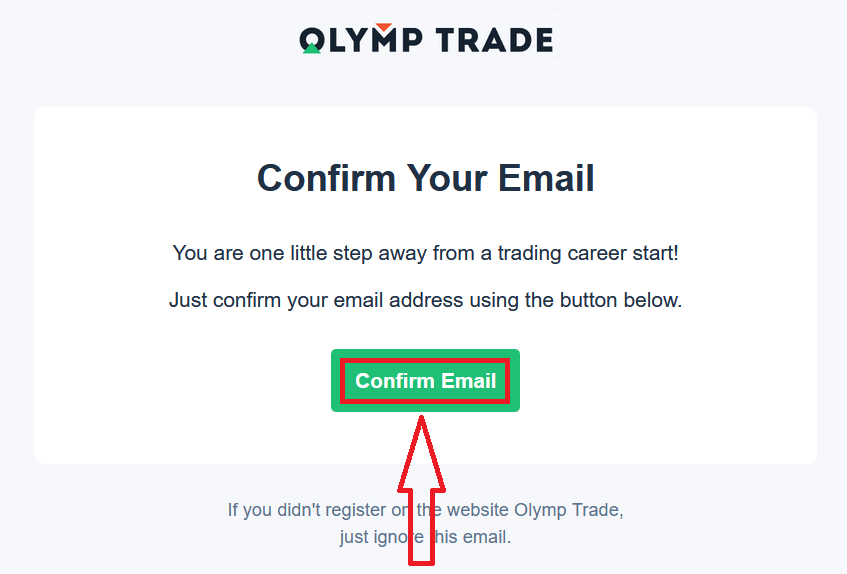
Kuidas Facebooki kontoga kontot avada
Samuti on teil võimalus avada oma konto Facebooki konto kaudu ja seda saate teha vaid mõne lihtsa sammuga: 1. Klõpsake Facebooki nupul
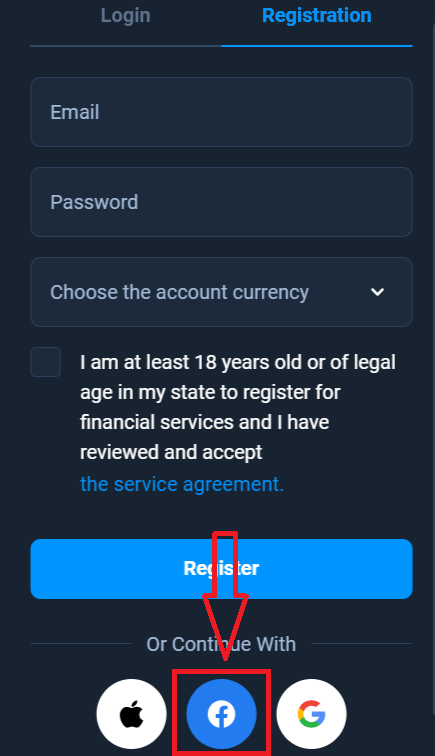
2. Avaneb Facebooki sisselogimise aken, kuhu peate sisestama oma e-posti aadressi. mida kasutatakse Facebookis registreerimiseks
3. Sisestage oma Facebooki konto parool
4. Klõpsake "Logi sisse"
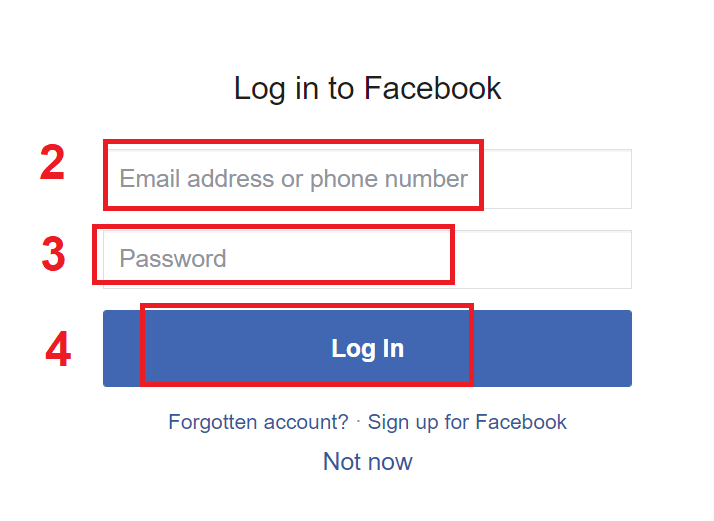
Kui olete klõpsanud nupul "Logi sisse", taotleb Olymptrade juurdepääsu: Teie nimele ja profiilipildile ning e-posti aadressile. Klõpsake nuppu Jätka...
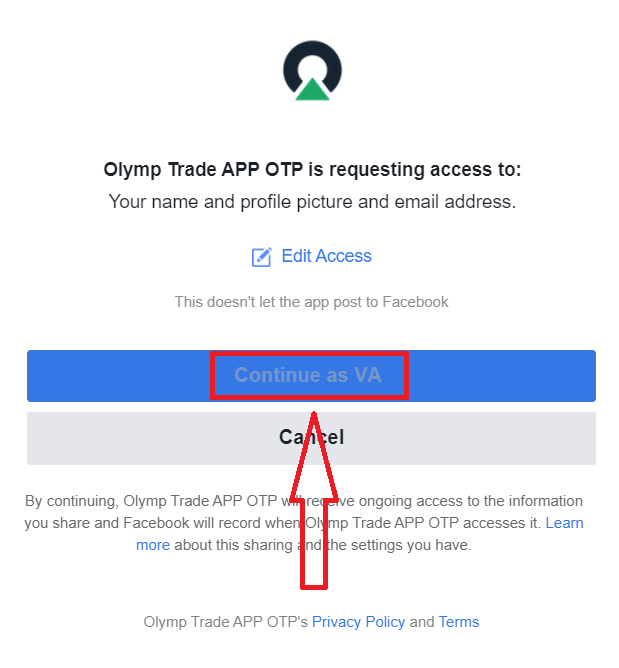
Pärast seda suunatakse teid automaatselt Olymptrade'i platvormile.
Kuidas Google'i kontoga kontot avada
1. Google'i kontoga registreerumiseks klõpsake registreerimisvormis vastavat nuppu. 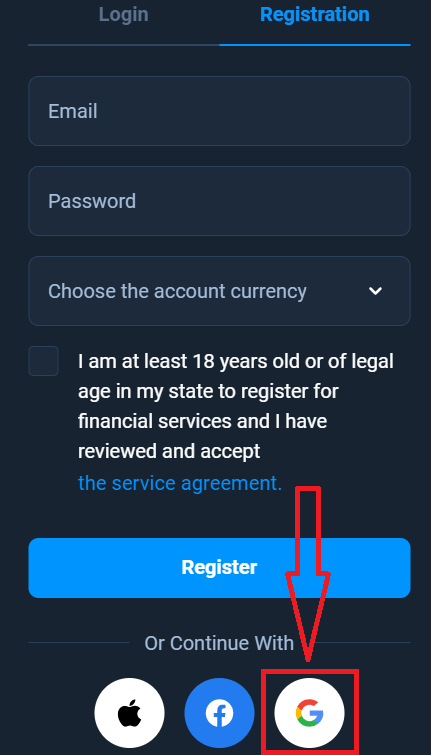
2. Sisestage äsja avatud aknas oma telefoninumber või e-posti aadress ja klõpsake nuppu "Järgmine".
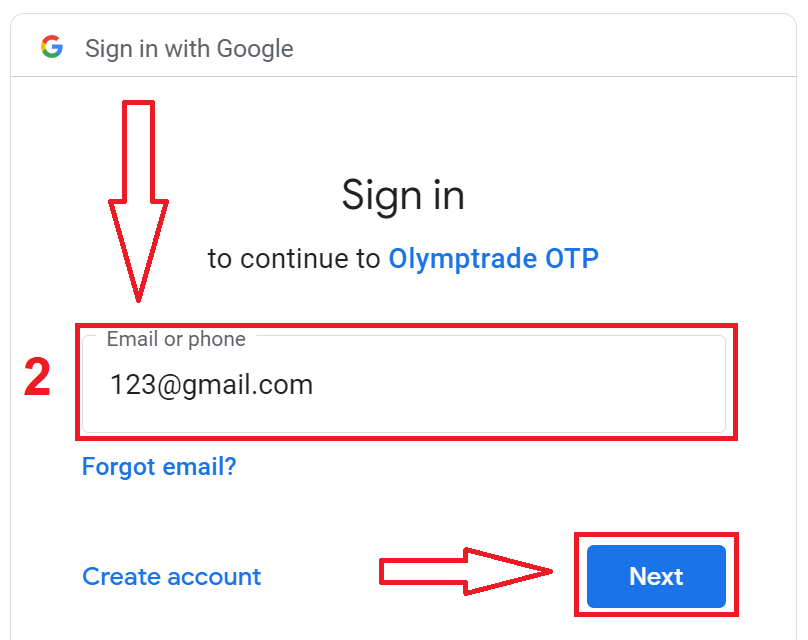
3. Seejärel sisestage oma Google'i konto parool ja klõpsake nuppu "Järgmine".
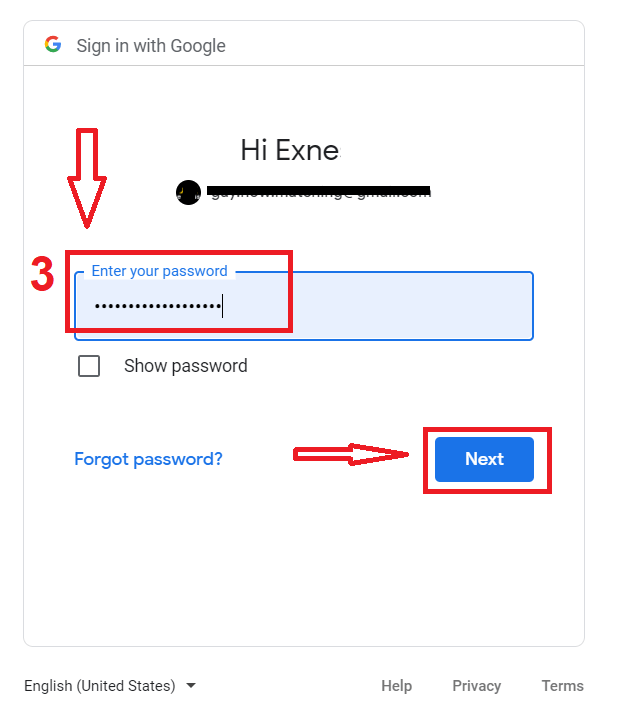
Pärast seda järgige teenusest teie e-posti aadressile saadetud juhiseid.
Kuidas avada konto Apple ID-ga
1. Apple ID-ga registreerumiseks klõpsake registreerimisvormis vastavat nuppu.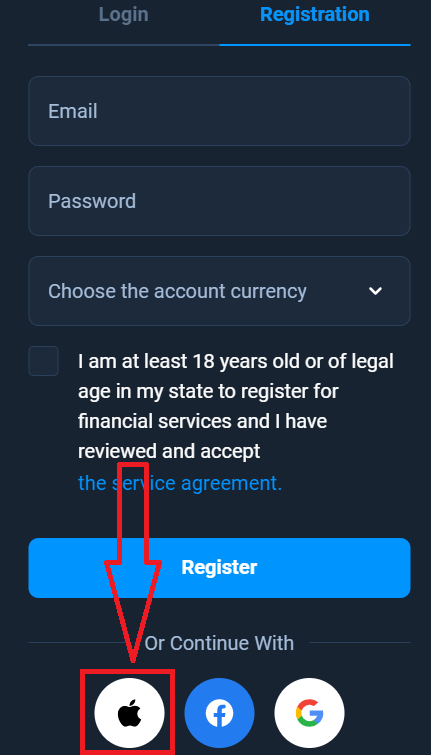
2. Sisestage äsja avatud aknas oma Apple ID ja klõpsake nuppu "Järgmine".
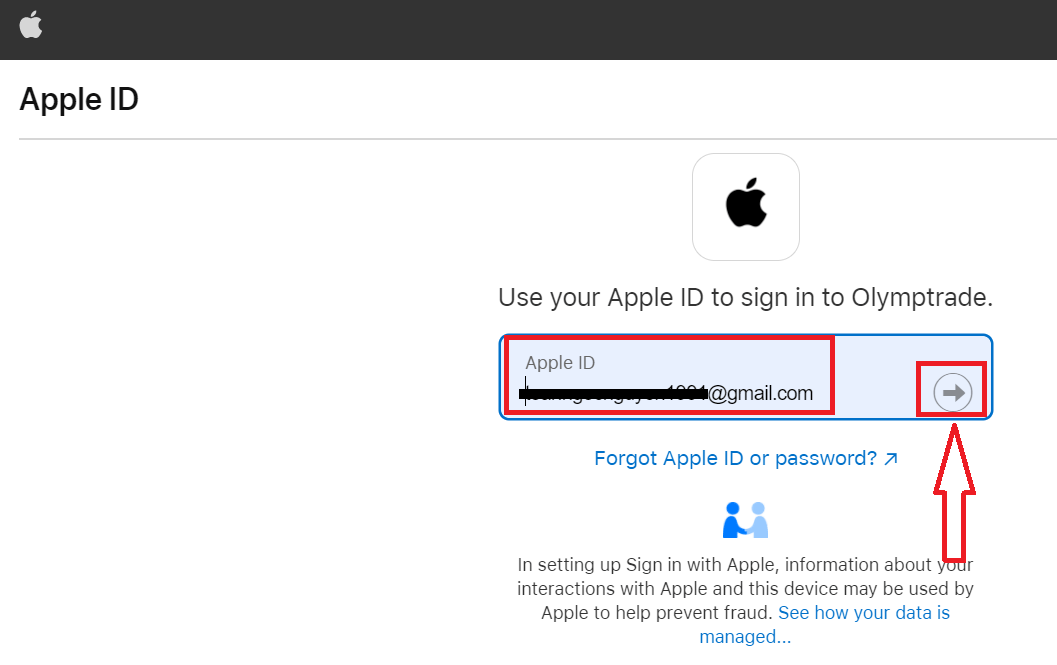
3. Seejärel sisestage oma Apple ID parool ja klõpsake nuppu "Järgmine".
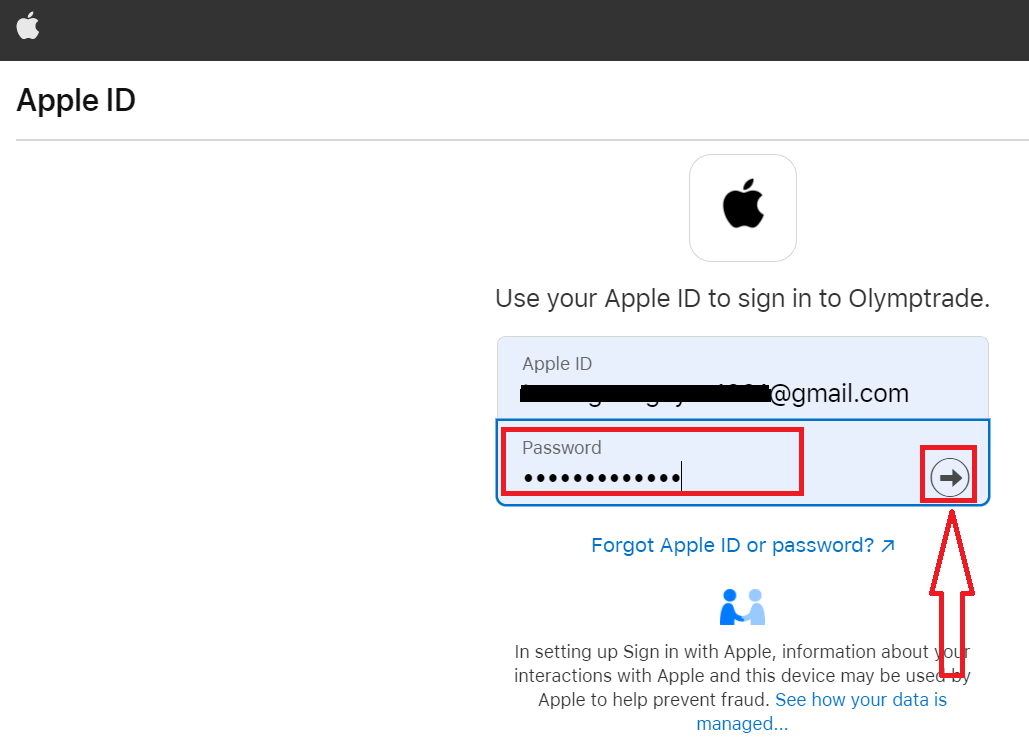
Pärast seda järgige teenusest saadetud juhiseid ja võite alustada kauplemist Olymptrade'iga
Avage konto Olymptrade iOS-i rakenduses
Kui teil on iOS-i mobiilseade, peate alla laadima ametliku Olymptrade'i mobiilirakenduse App Store'ist või siit . Lihtsalt otsige rakendust „Olymptrade – Online Trading” ja laadige see oma iPhone'i või iPadi alla. Kauplemisplatvormi mobiiliversioon on täpselt sama, mis selle veebiversioon. Järelikult ei teki kauplemise ja raha ülekandmisega probleeme. Lisaks peetakse Olymptrade'i kauplemisrakendust iOS-i jaoks parimaks veebikaubanduse rakenduseks. Seega on sellel poes kõrge reiting.
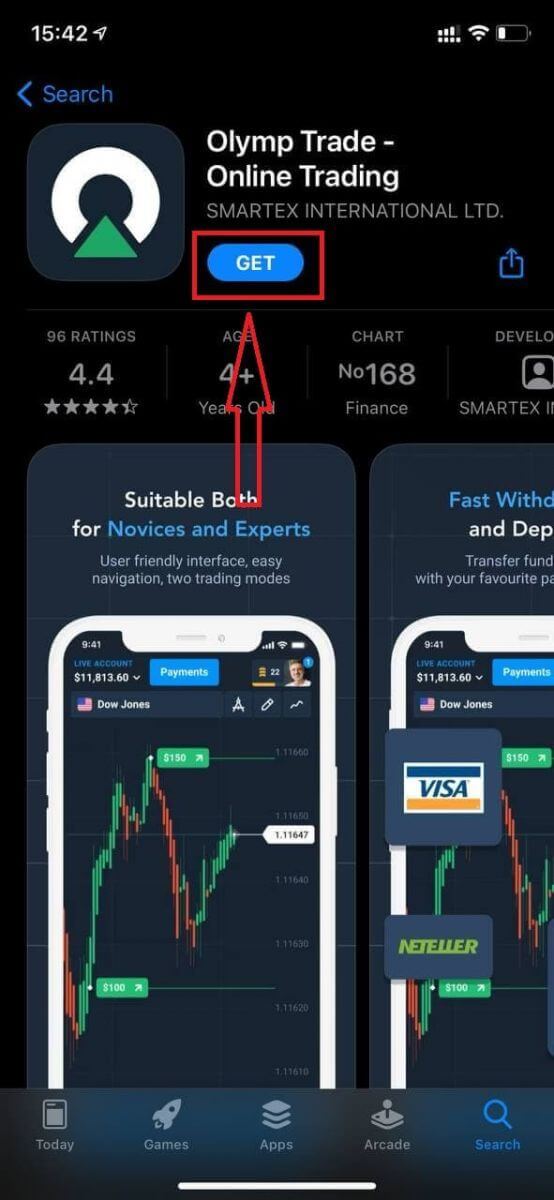
Nüüd saate registreeruda e-posti teel
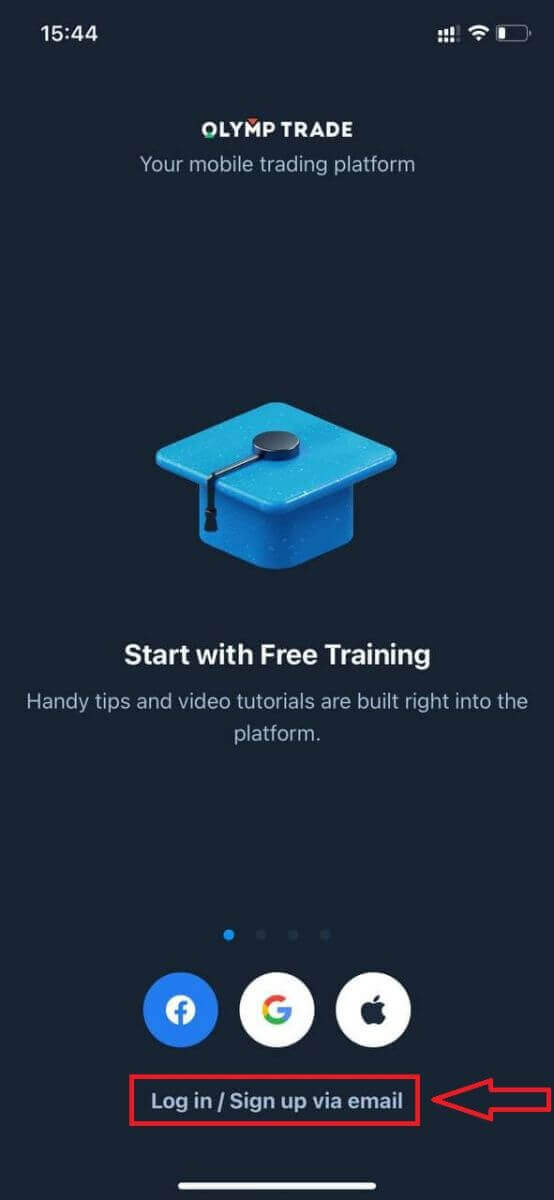
. Teie jaoks on saadaval ka iOS-i mobiiliplatvormi registreerimine.
- Sisestage kehtiv e-posti aadress.
- Looge tugev parool .
- Valige konto valuuta (EUR või USD)
- Samuti peate nõustuma teenuselepinguga ja kinnitama, et olete täisealine (üle 18-aastane).
- Klõpsake nuppu "Registreeri".
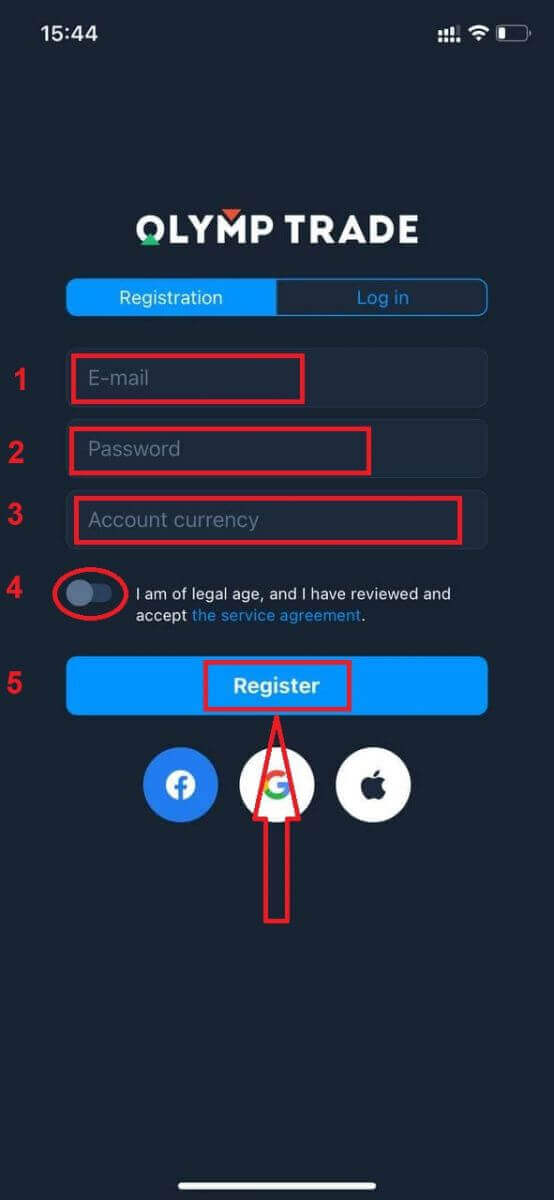
Õnnitlused! Registreerusite edukalt. Nüüd on teil demokontol 10 000 dollarit.
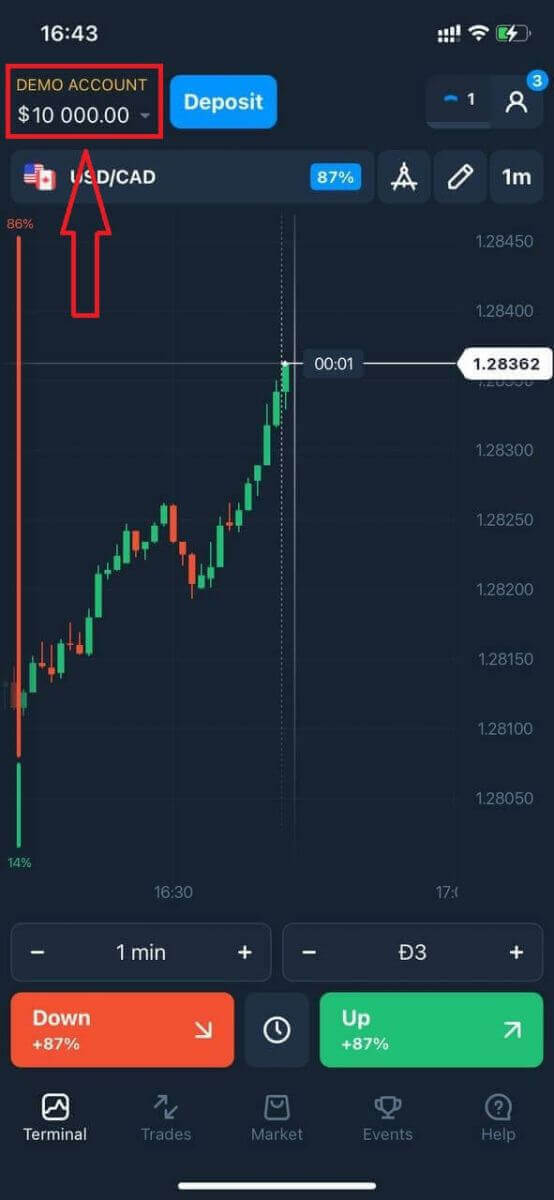
Sotsiaalse registreerimise korral klõpsake "Apple" või "Facebook" või "Google".
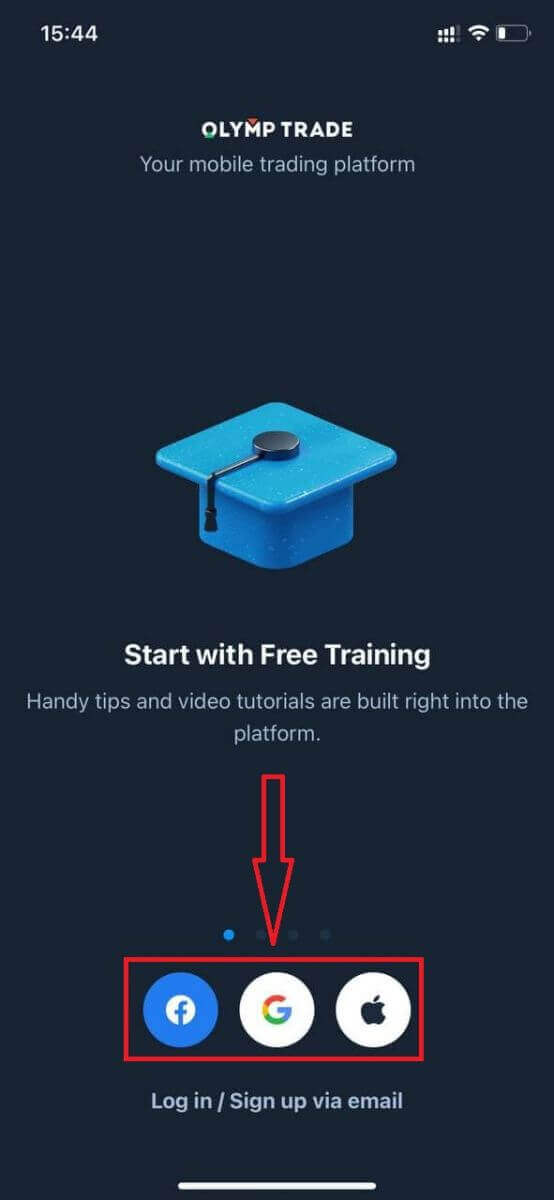
Ava konto Olymptrade'i Androidi rakenduses
Kui teil on Android-mobiilseade, peate Google Playst või siit alla laadima ametliku Olymptrade'i mobiilirakenduse . Lihtsalt otsige rakendust „Olymptrade – App For Trading” ja laadige see oma seadmesse alla. Kauplemisplatvormi mobiiliversioon on täpselt sama, mis selle veebiversioon. Järelikult ei teki kauplemise ja raha ülekandmisega probleeme. Lisaks peetakse Olymptrade'i kauplemisrakendust Androidile parimaks veebikaubanduse rakenduseks. Seega on sellel poes kõrge reiting.
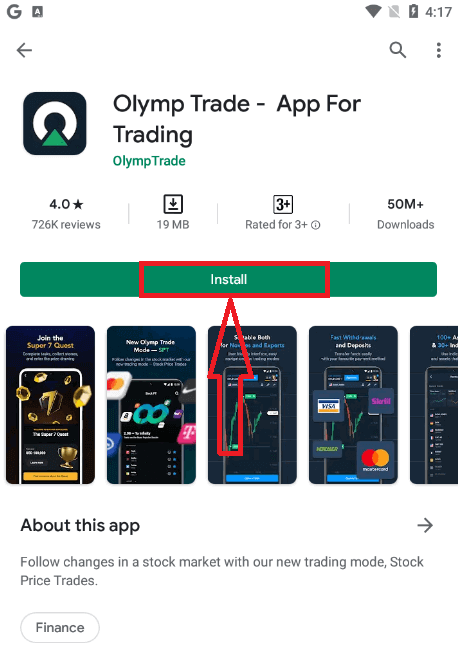
Nüüd saate registreeruda e-posti teel
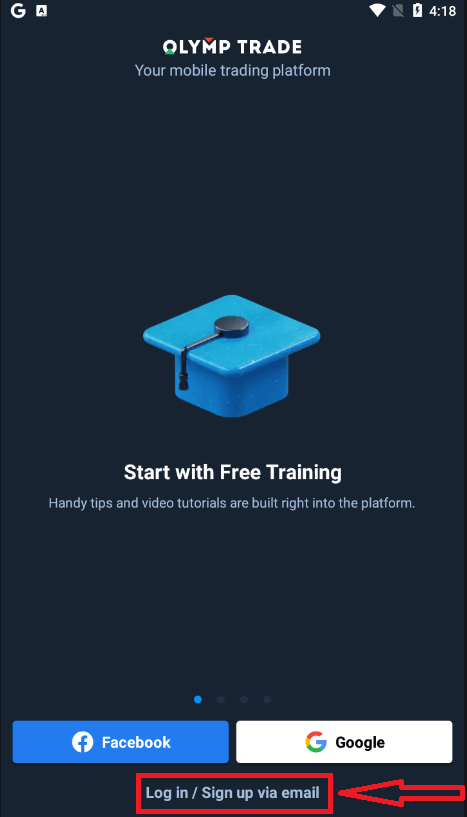
. Teie jaoks on saadaval ka Androidi mobiiliplatvormi registreerimine.
- Sisestage kehtiv e-posti aadress.
- Looge tugev parool .
- Valige konto valuuta (EUR või USD)
- Samuti peate nõustuma teenuselepinguga ja kinnitama, et olete täisealine (üle 18-aastane).
- Klõpsake nuppu "Registreeru".
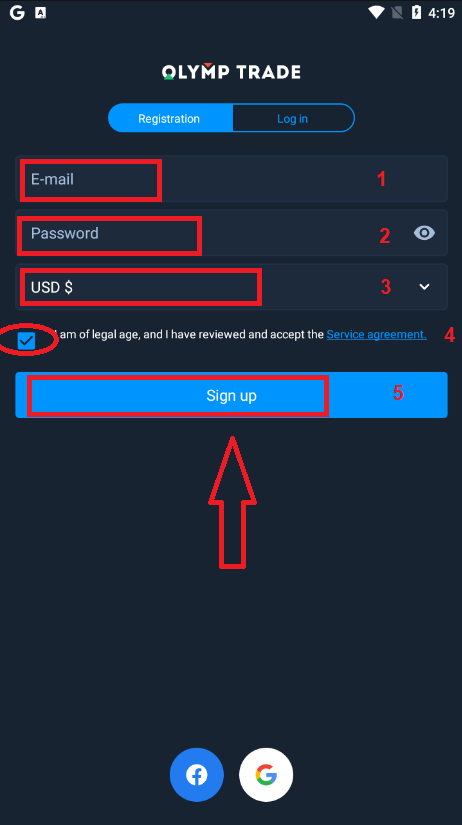
Õnnitlused! Registreerusite edukalt. Nüüd on teil demokontol 10 000 dollarit.
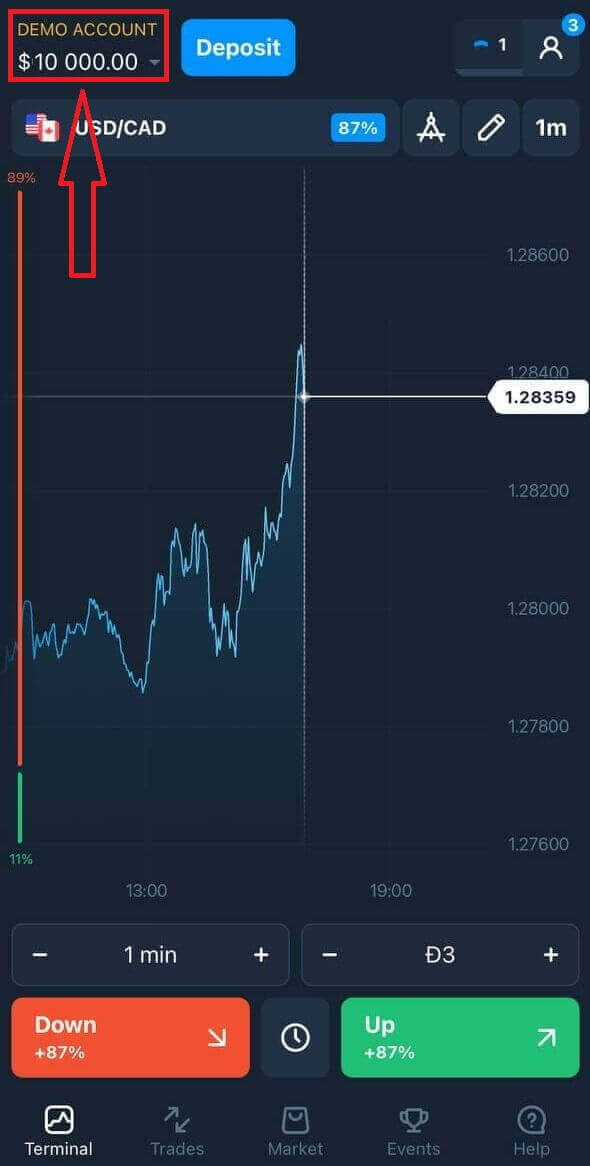
Sotsiaalse registreerimise korral klõpsake "Facebook" või "Google".
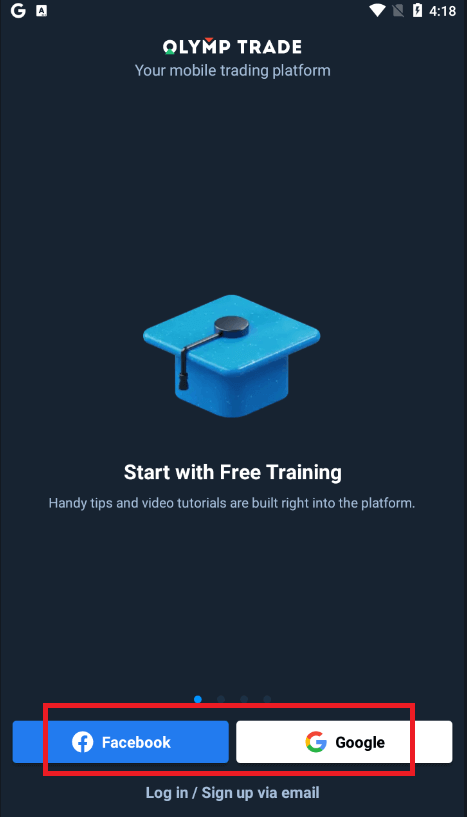
Avage Olymptrade'i konto mobiiliveebi versioonis
Kui soovite kaubelda Olymptrade'i kauplemisplatvormi mobiilses veebiversioonis, saate seda hõlpsalt teha. Kõigepealt avage oma mobiilseadmes brauser. Pärast seda otsige " olymptrade.com " ja külastage maakleri ametlikku veebisaiti.Klõpsake paremas ülanurgas nuppu "Registreerimine".
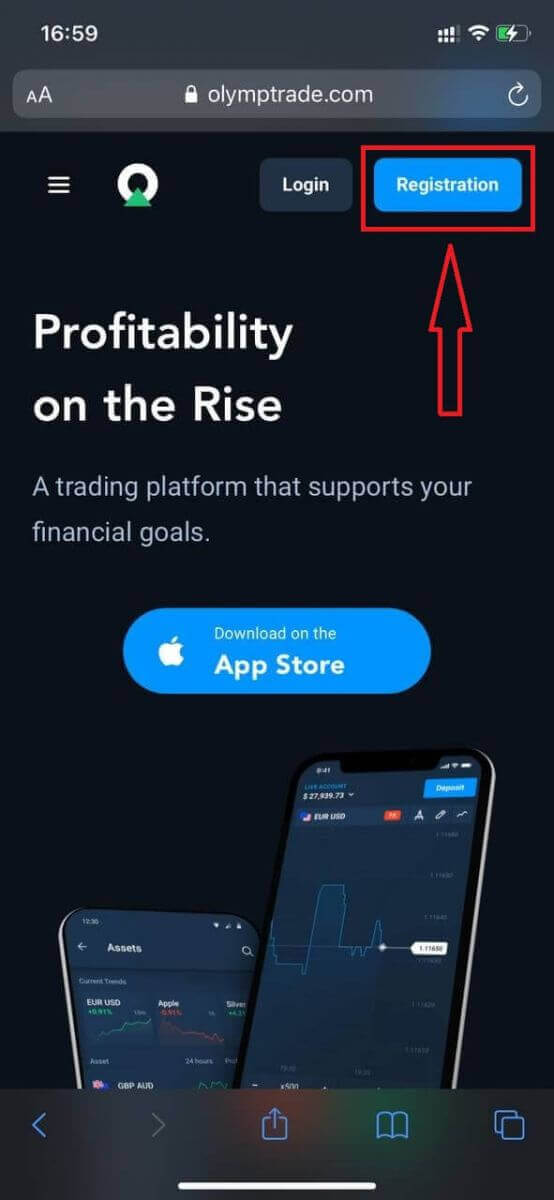
Selles etapis sisestame ikkagi andmed: e-post, parool, märkige "Teenuseleping" ja klõpsake nuppu "Registreeri".
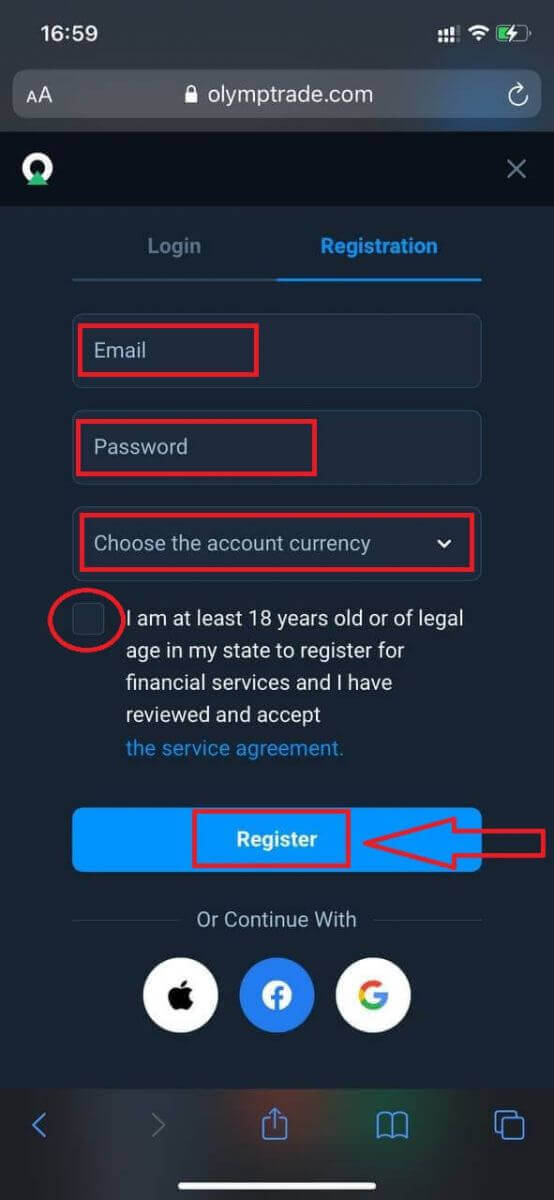
Siin sa oled! Nüüd saate kaubelda platvormi mobiilse veebiversiooni kaudu. Kauplemisplatvormi mobiilne veebiversioon on täpselt sama, mis selle tavaline veebiversioon. Järelikult ei teki kauplemise ja raha ülekandmisega probleeme.
Teil on demokontol 10 000 dollarit.
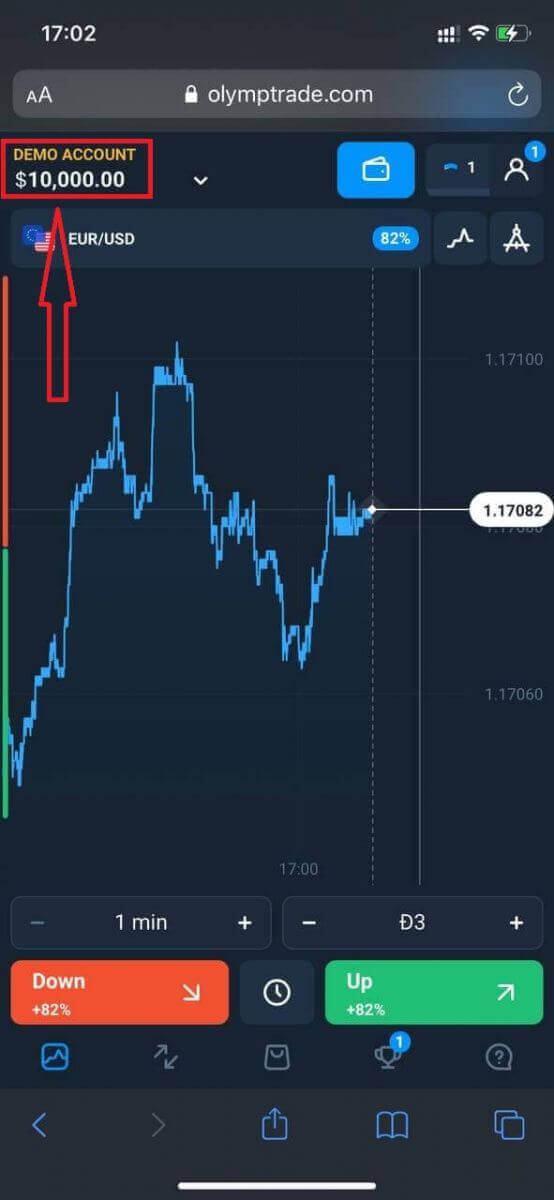
Sotsiaalse registreerimise korral klõpsake "Apple" või "Facebook" või "Google".
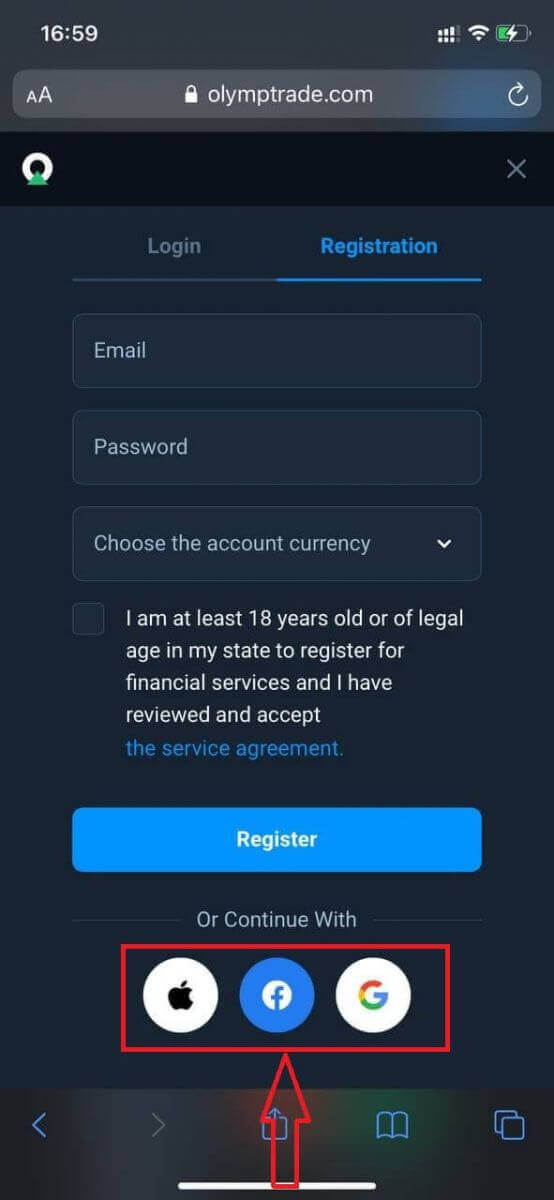
Korduma kippuvad küsimused (KKK)
Mis on multikontod?
Multi-Accounts on funktsioon, mis võimaldab kauplejatel omada Olymptrade'is kuni 5 omavahel seotud reaalajas kontot. Konto loomise ajal saate valida saadaolevate valuutade (nt USD, EUR) või mõne kohaliku valuuta vahel.
Teil on nende kontode üle täielik kontroll, nii et saate vabalt otsustada, kuidas neid kasutada. Ühest võib saada koht, kus hoiate oma tehingutest saadavat kasumit, teine võib olla pühendatud konkreetsele režiimile või strateegiale. Samuti saate need kontod ümber nimetada ja arhiivida.
Pange tähele, et mitme konto konto ei võrdu teie kauplemiskontoga (kaupleja ID). Sul võib olla ainult üks kauplemiskonto (kaupleja ID), kuid sellega on ühendatud kuni 5 erinevat reaalajas kontot, et hoida oma raha.
Kuidas luua kauplemiskontot mitmel kontol
Teise reaalajas konto loomiseks peate:
1. Minge menüüsse "Kontod";
2. Klõpsake nuppu "+";
3. Vali valuuta;
4. Kirjutage uus konto nimi.
See on kõik, teil on uus konto.
Mitme konto boonused: kuidas see toimib
Kui teil on boonuse saamise ajal mitu reaalajas kontot, saadetakse see kontole, kuhu raha deponeerite.
Kauplemiskontode vahelise ülekande käigus saadetakse koos aktiivse valuutaga automaatselt proportsionaalne summa boonusraha. Seega, kui teil on näiteks 100 dollarit pärisraha ja ühel kontol 30 dollarit boonust ning otsustate kanda 50 dollarit teisele, kantakse üle ka 15 dollarit boonusraha.
Kuidas kontot arhiveerida
Kui soovite mõnda oma aktiivset kontot arhiveerida, veenduge, et see vastaks järgmistele kriteeriumidele.
1. See ei sisalda rahalisi vahendeid.
2. Sellel kontol ei ole avatud tehinguid rahaga.
3. See ei ole viimane reaalajas konto.
Kui kõik on korras, saate selle arhiivida.
Teil on endiselt võimalus seda kontode ajalugu läbi vaadata ka pärast arhiveerimist, kuna kauplemisajalugu ja finantsajalugu on saadaval kasutajaprofiili kaudu.
Mis on eraldatud konto?
Kui deponeerite raha platvormile, kantakse need otse eraldatud kontole. Eraldi konto on sisuliselt konto, mis kuulub meie ettevõttele, kuid on eraldi kontost, kus hoitakse selle tegevusvahendeid.
Kasutame ainult oma käibekapitali oma tegevuste toetamiseks nagu tootearendus ja hooldus, riskimaandamine, aga ka äri- ja uuendustegevus.
Eraldi konto eelised
Kasutades oma klientide raha hoidmiseks eraldatud kontot, suurendame läbipaistvust, pakume platvormi kasutajatele katkematut juurdepääsu oma rahadele ja kaitseme neid võimalike riskide eest. Kuigi seda tõenäoliselt ei juhtu, oleks ettevõtte pankroti korral teie raha 100% turvaline ja selle saab tagastada.
Kuidas saan konto valuutat muuta
Konto valuutat saate valida ainult üks kord. Seda ei saa aja jooksul muuta.
Saate luua uue konto uue e-postiga ja valida soovitud valuuta.
Kui olete loonud uue konto, võtke vana konto blokeerimiseks ühendust klienditoega.
Meie poliitika kohaselt saab kauplejal olla ainult üks konto.
Kuidas Olymptrade'is raha hoiustada
Milliseid makseviise saan kasutada?
Iga riigi jaoks on saadaval ainulaadne makseviiside loend. Neid saab rühmitada:
- Pangakaardid.
- Digirahakotid (Neteller, Skrill jne).
- Maksearve genereerimine pankades või spetsiaalsetes kioskites.
- Kohalikud pangad (pangaülekanded).
- Krüptovaluutad.
Näiteks saate Indias Olymptrade'ist oma raha deponeerida ja välja võtta, kasutades Visa/Mastercard pangakaarte või luues virtuaalse kaardi AstroPay süsteemis, samuti kasutades e-rahakotte nagu Neteller, Skrill, WebMoney, GlobePay. Bitcoini tehingud on samuti kasulikud.
Kuidas sissemakset teha
Deposiit töölaua abil
Klõpsake nuppu "Maksed". 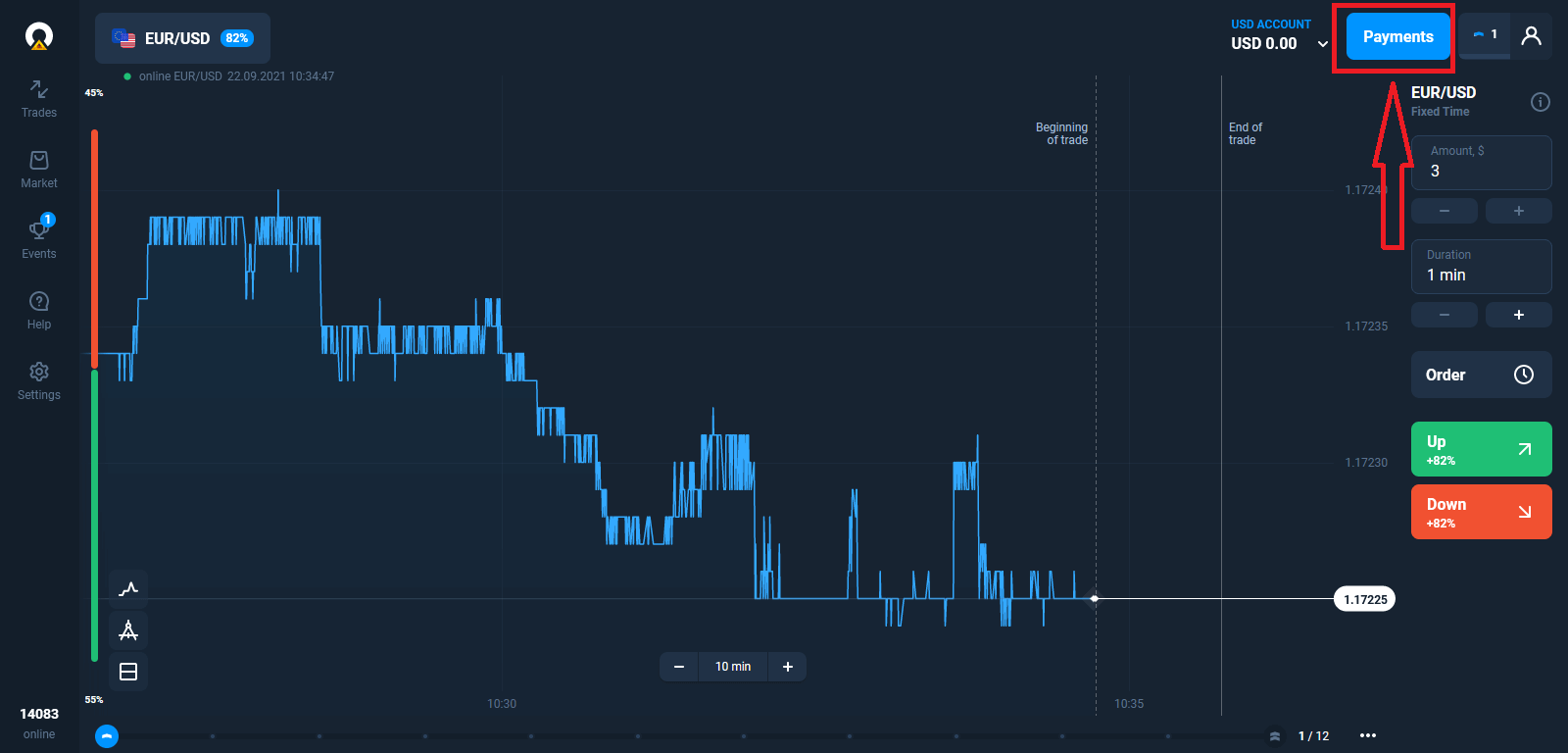
Minge sissemakse lehele
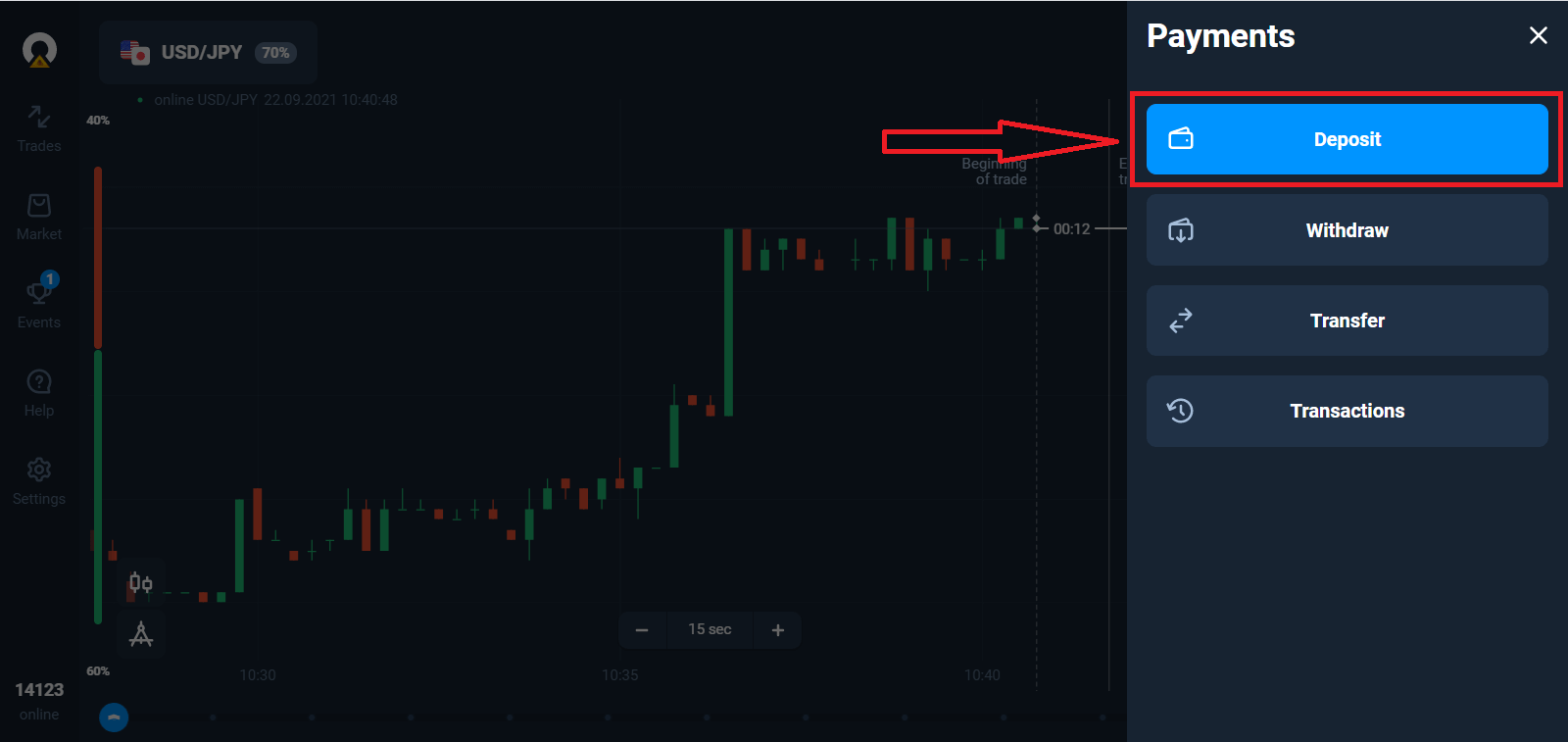
Valige makseviis ja sisestage oma sissemakse summa. Minimaalne sissemakse summa on vaid $10/10€. Siiski võib see eri riikides erineda.
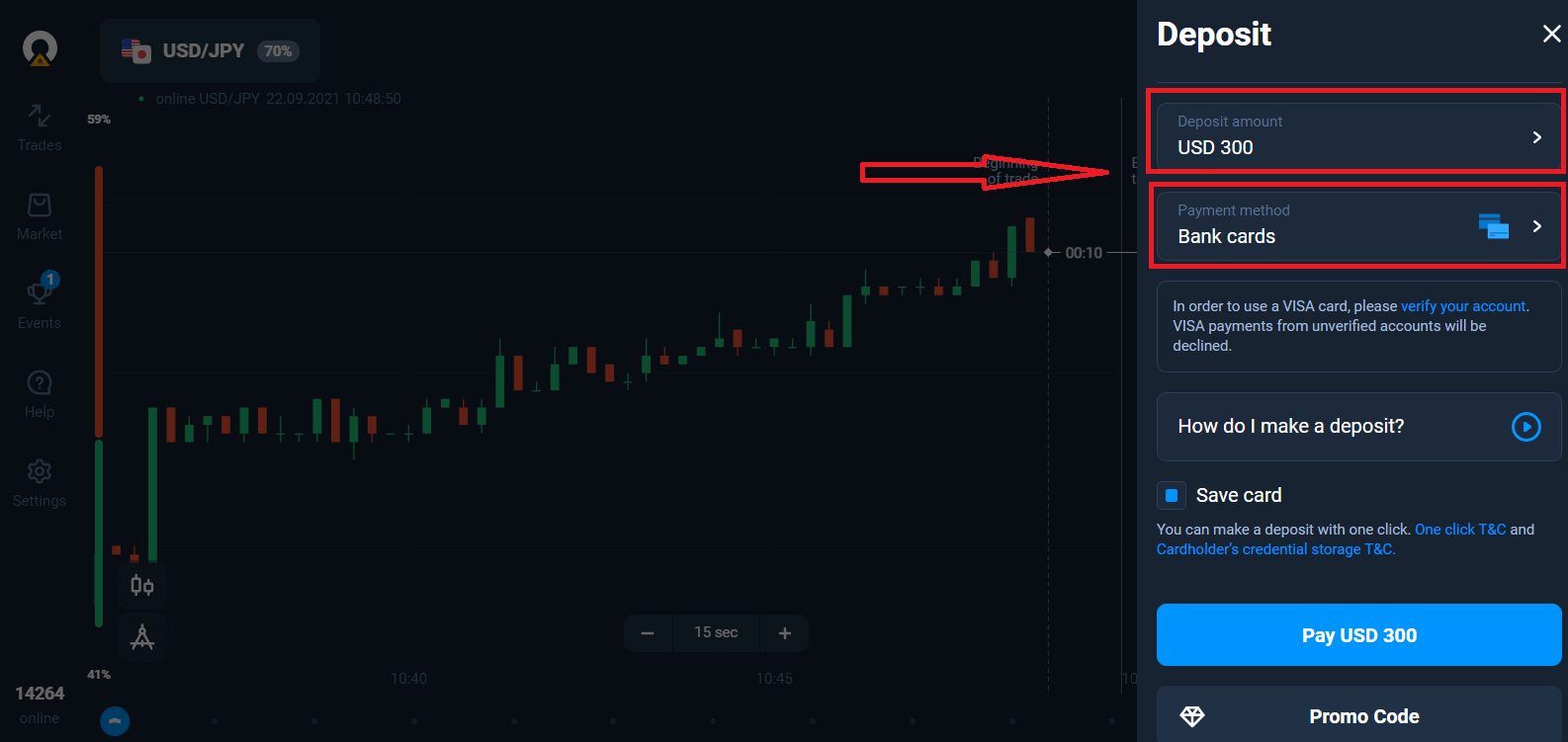
Mõned loendis olevad maksevõimalused.

Süsteem võib teile pakkuda sissemakseboonust, kasutage boonust sissemakse suurendamiseks.
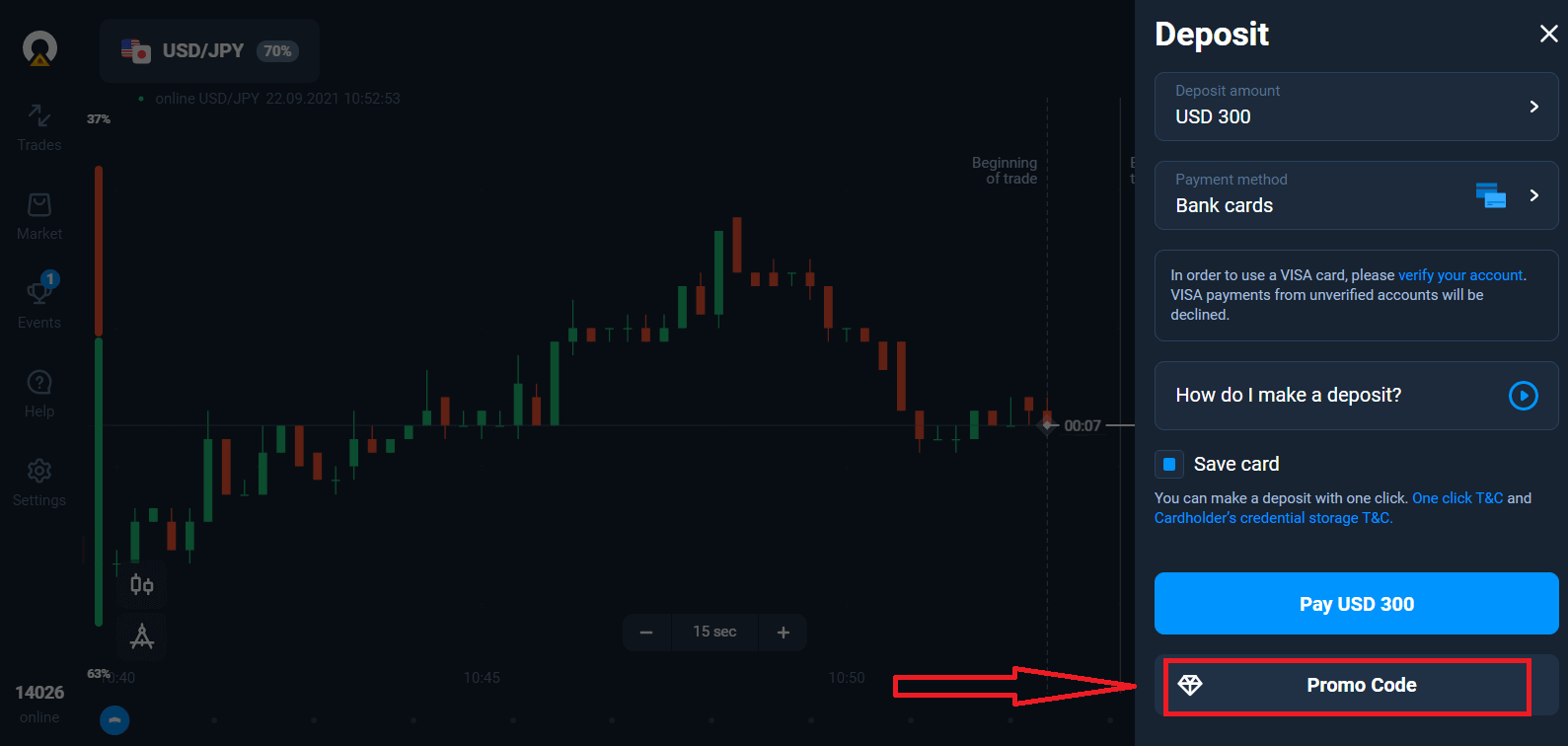
Kui lisate pangakaardiga, saate salvestada oma kaardi andmed, et edaspidi teha ühe klõpsuga sissemakseid.
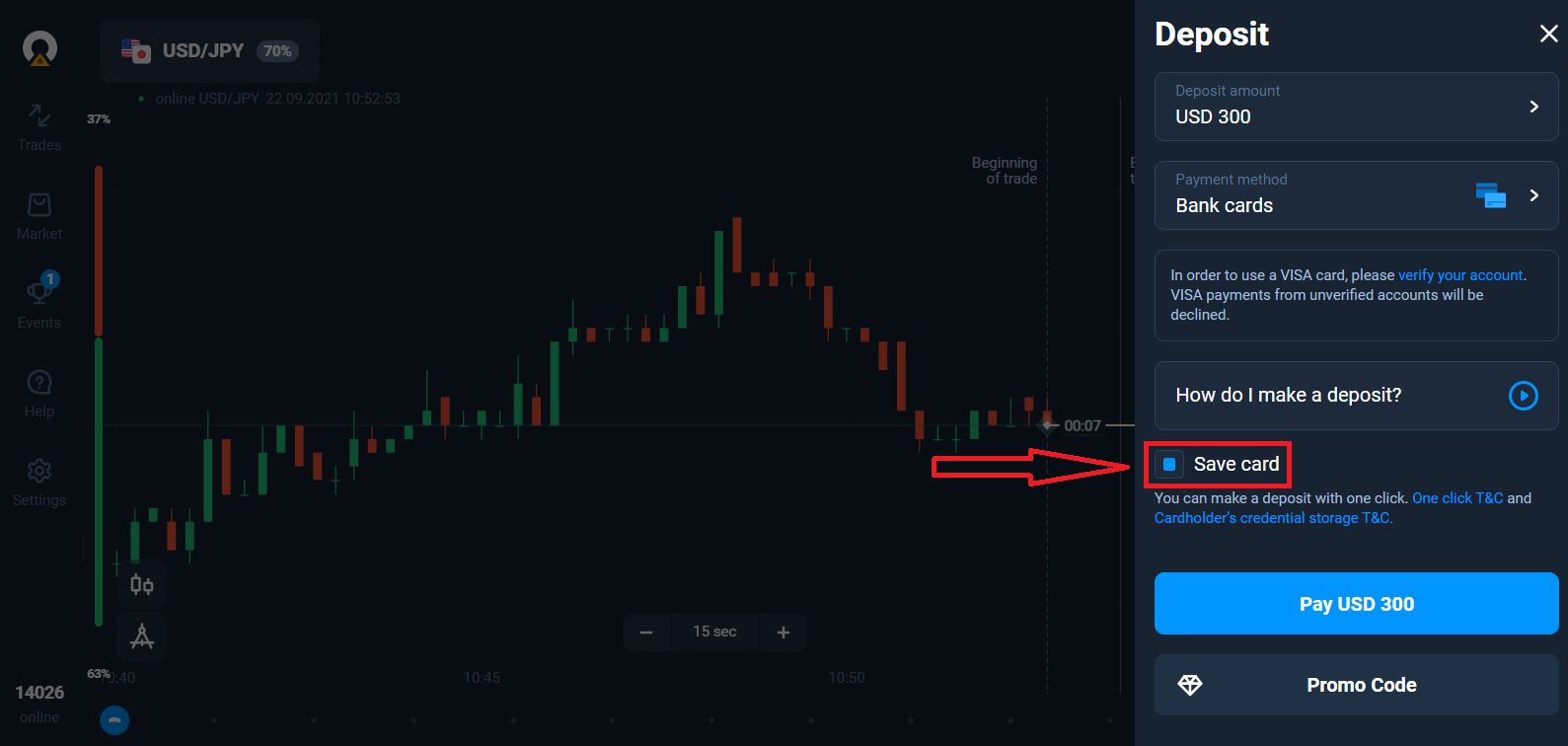
Klõpsake sinist nuppu "Maksa...".
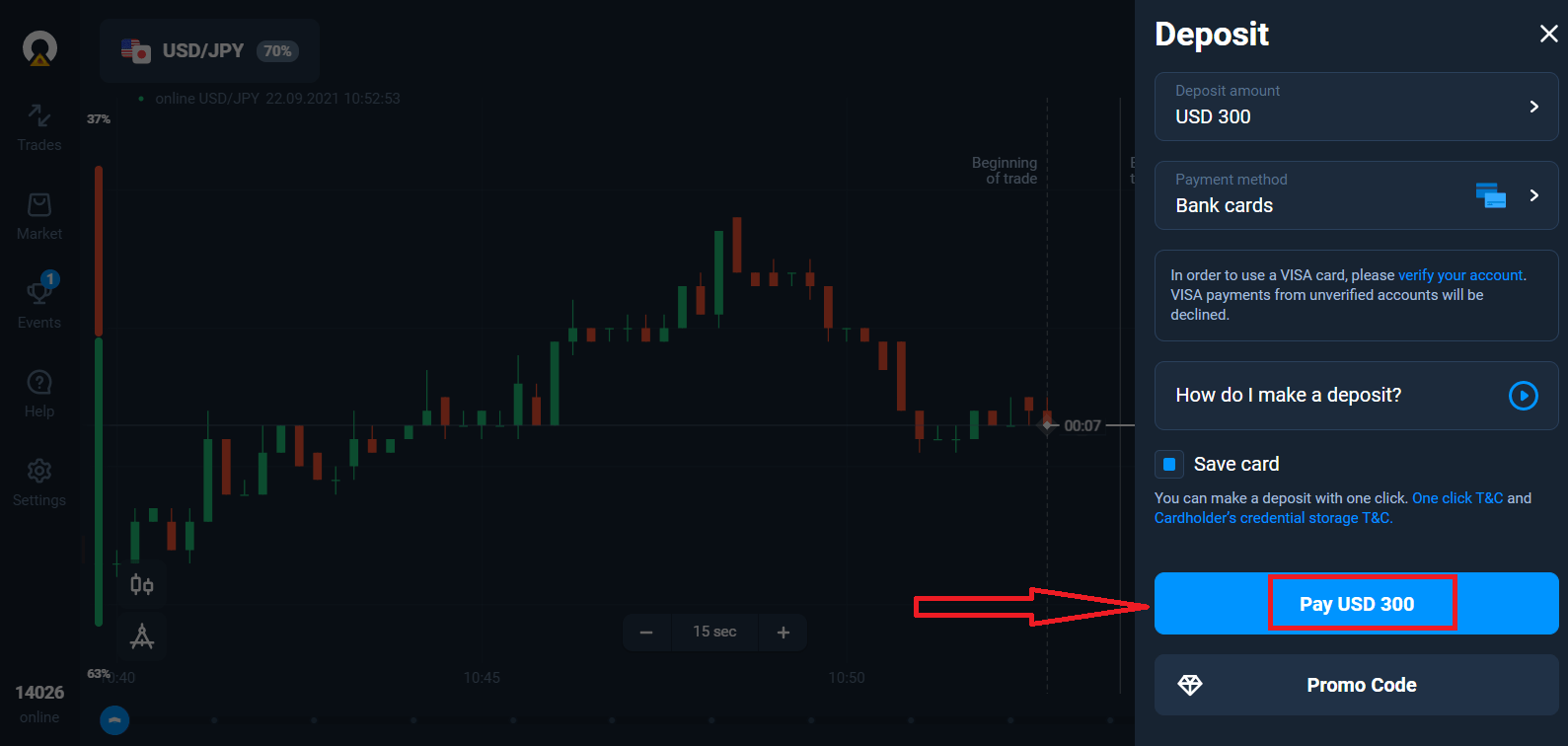
Sisestage kaardi andmed ja klõpsake nuppu "Maksa".
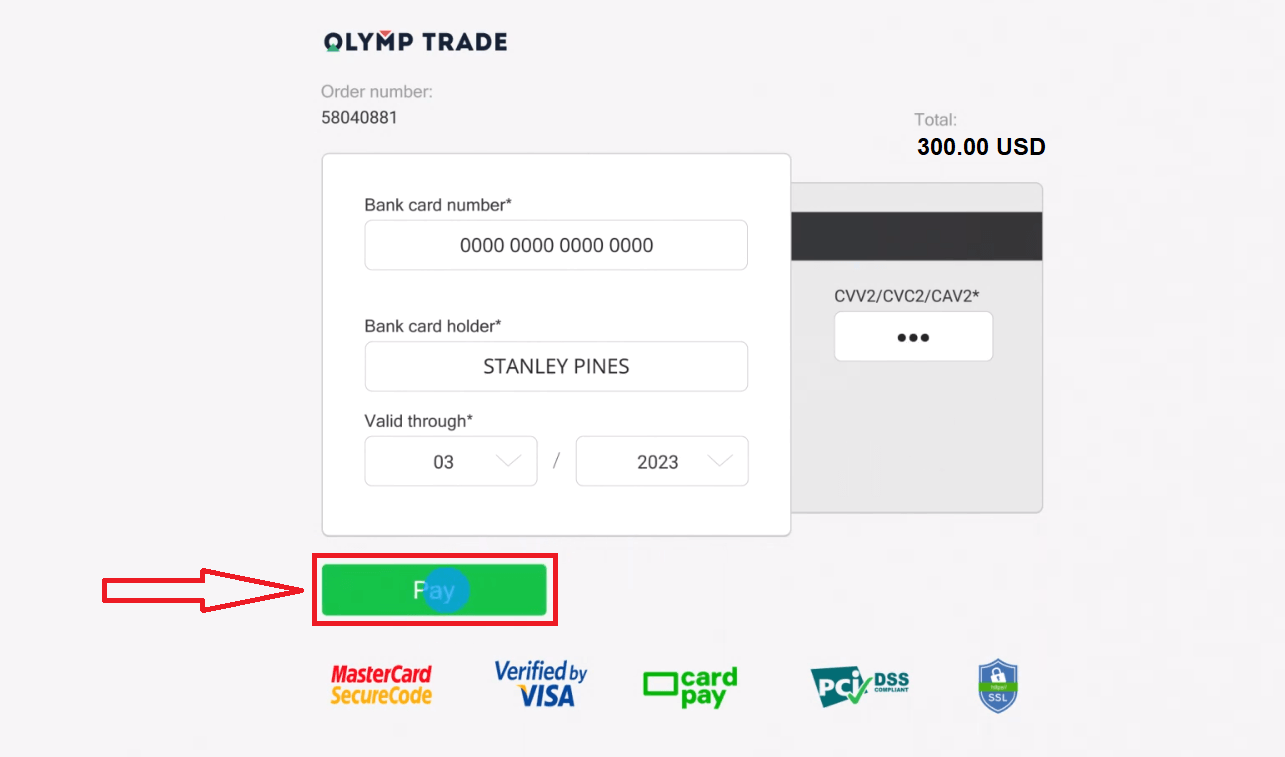
Nüüd saate kaubelda päriskontol.
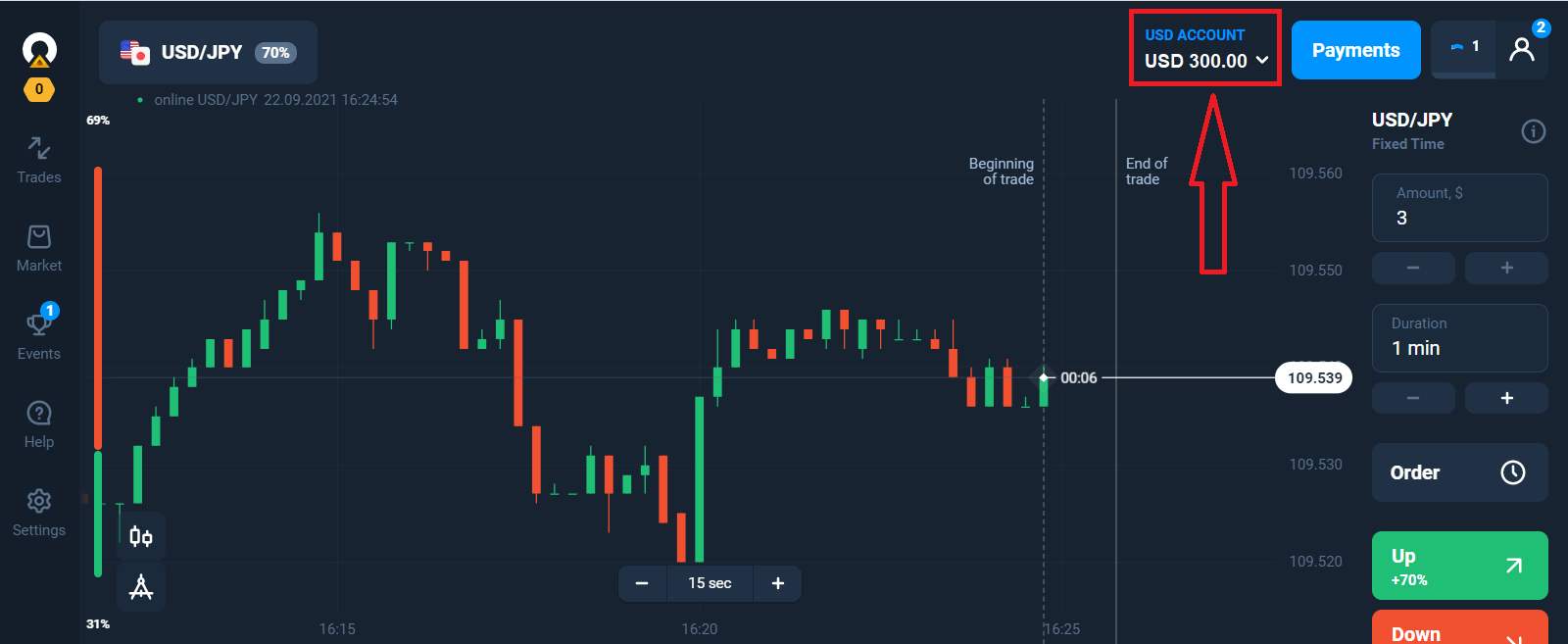
Sissemakse mobiilseadme abil
Klõpsake nuppu "Sissemakse". 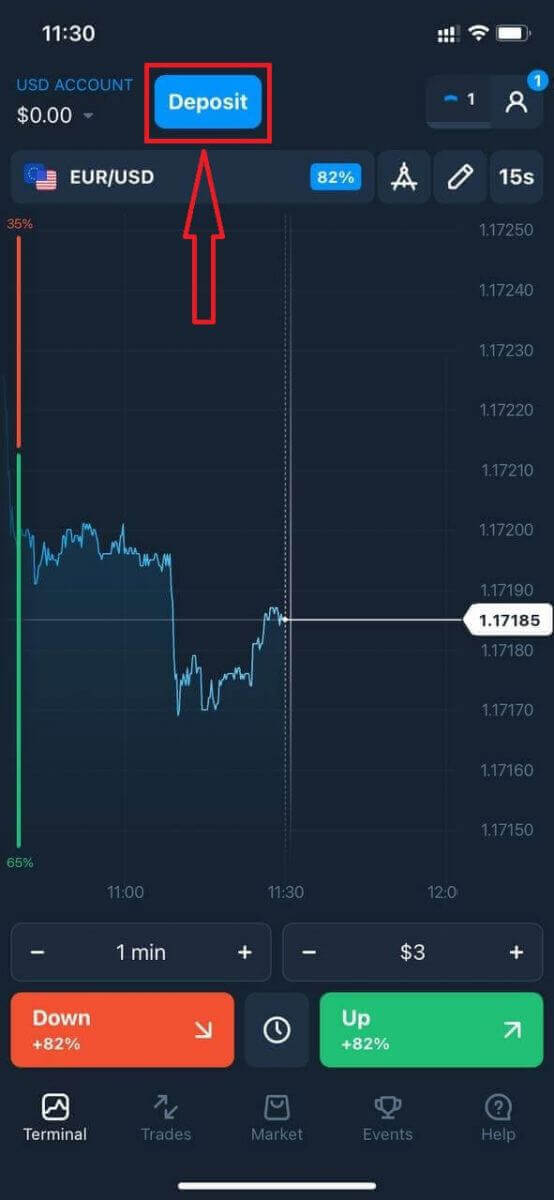
Valige makseviis ja sisestage oma sissemakse summa. Minimaalne sissemakse summa on vaid $10/10€. Siiski võib see eri riikides erineda.
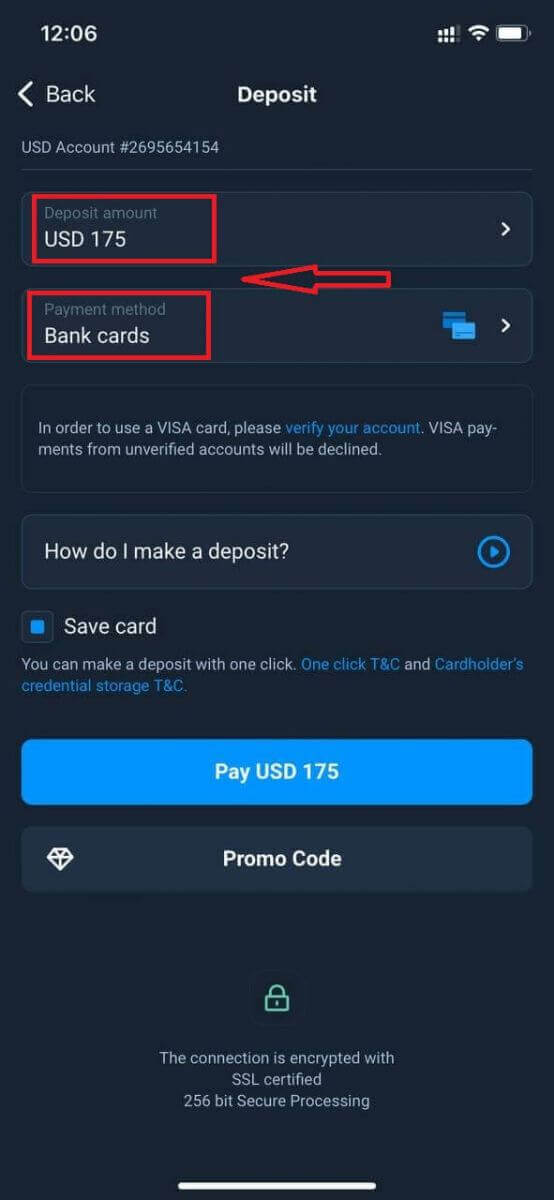
Mõned loendis olevad maksevõimalused.
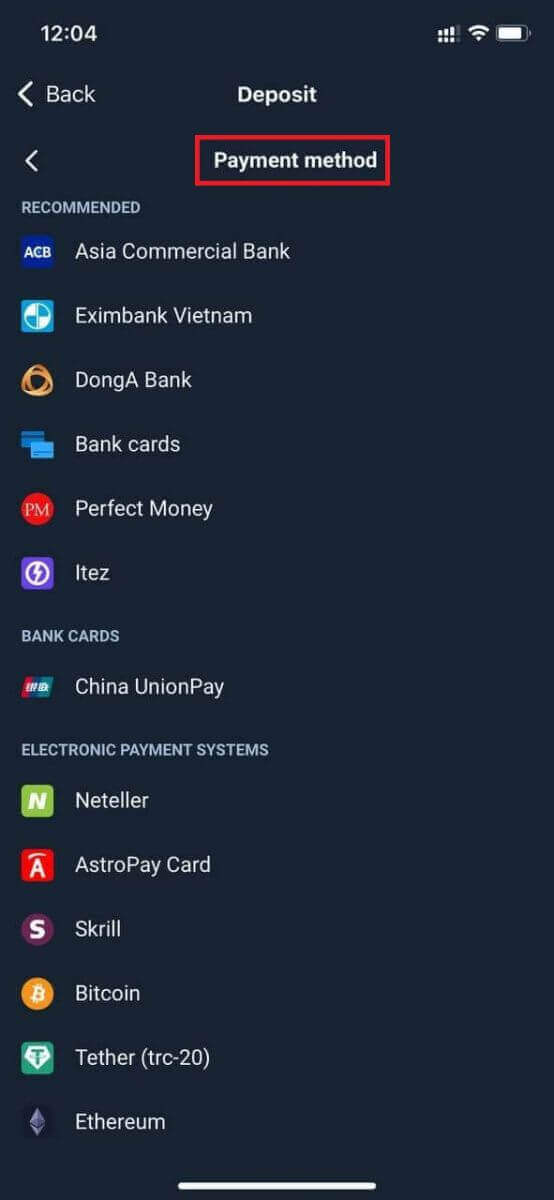
Süsteem võib teile pakkuda sissemakseboonust, kasutage boonust sissemakse suurendamiseks.
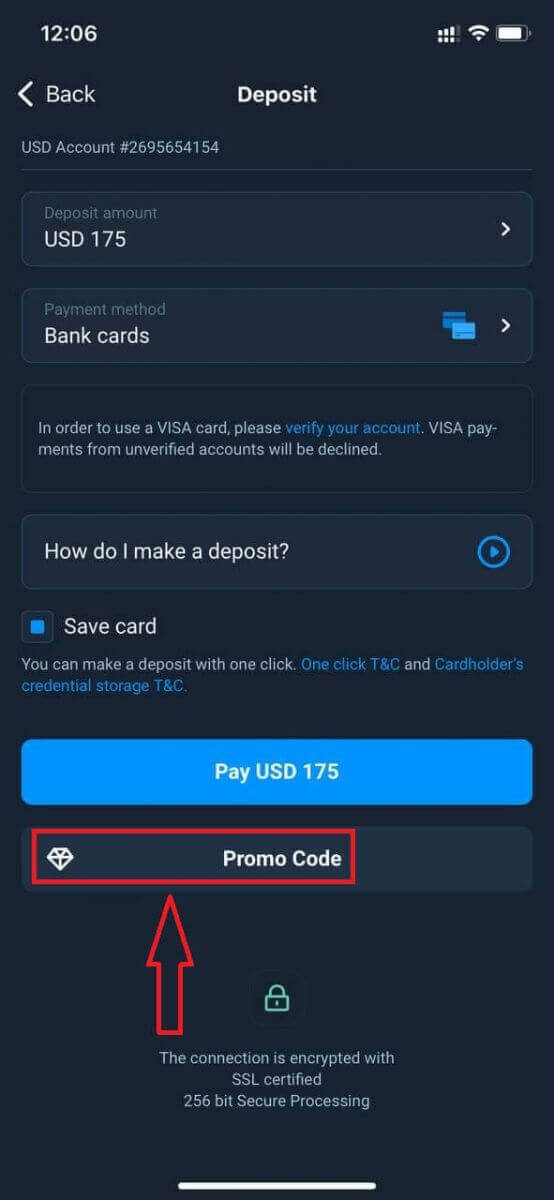
Kui lisate pangakaardiga, saate salvestada oma kaardi andmed, et edaspidi teha ühe klõpsuga sissemakseid.
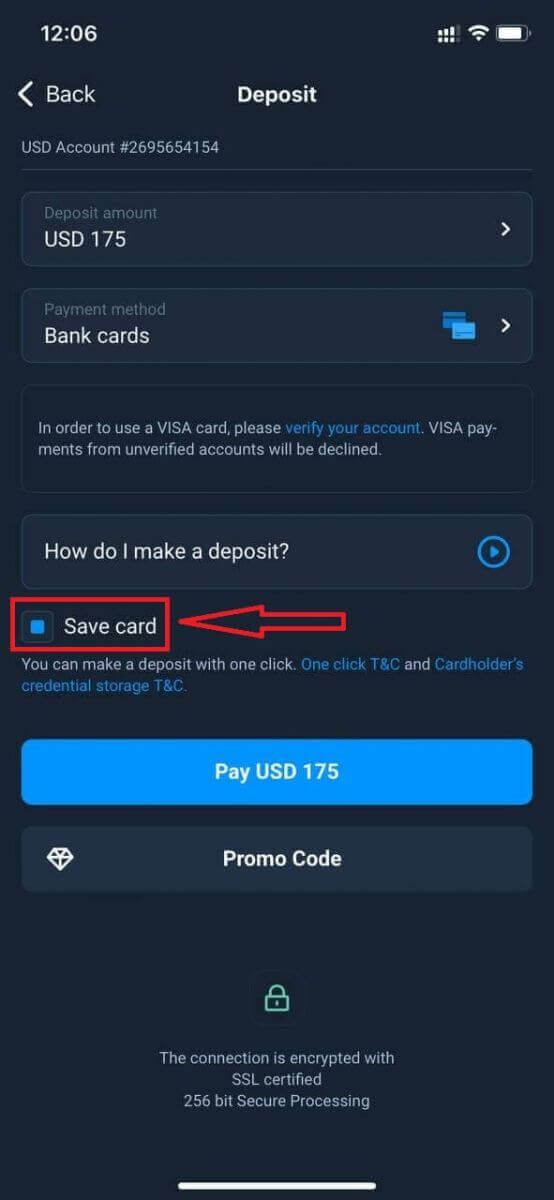
Klõpsake "Maksa...".
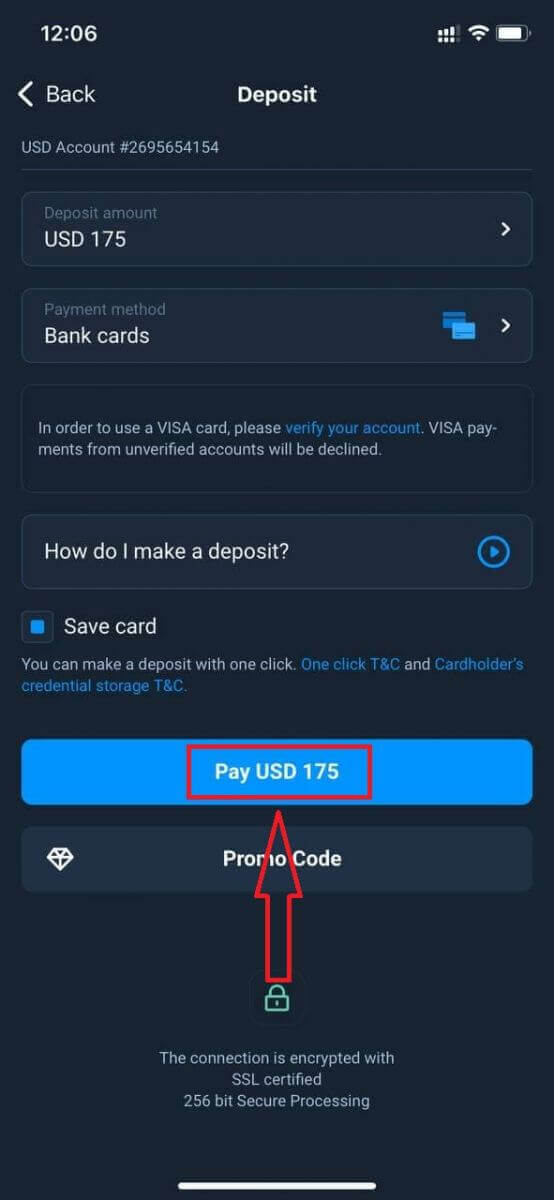
Sisestage kaardi andmed ja klõpsake rohelist nuppu "Maksa".
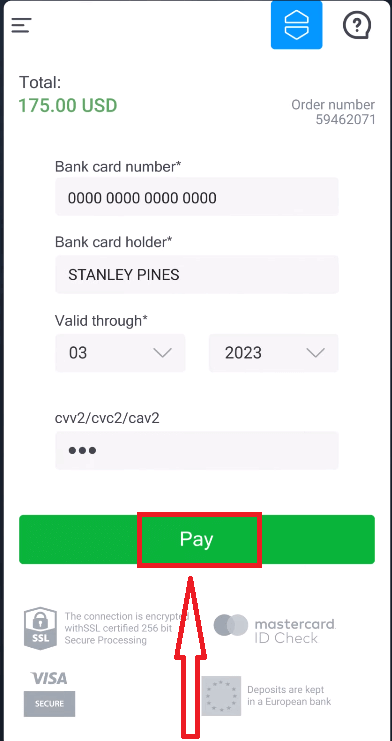
Nüüd saate kaubelda päriskontol.
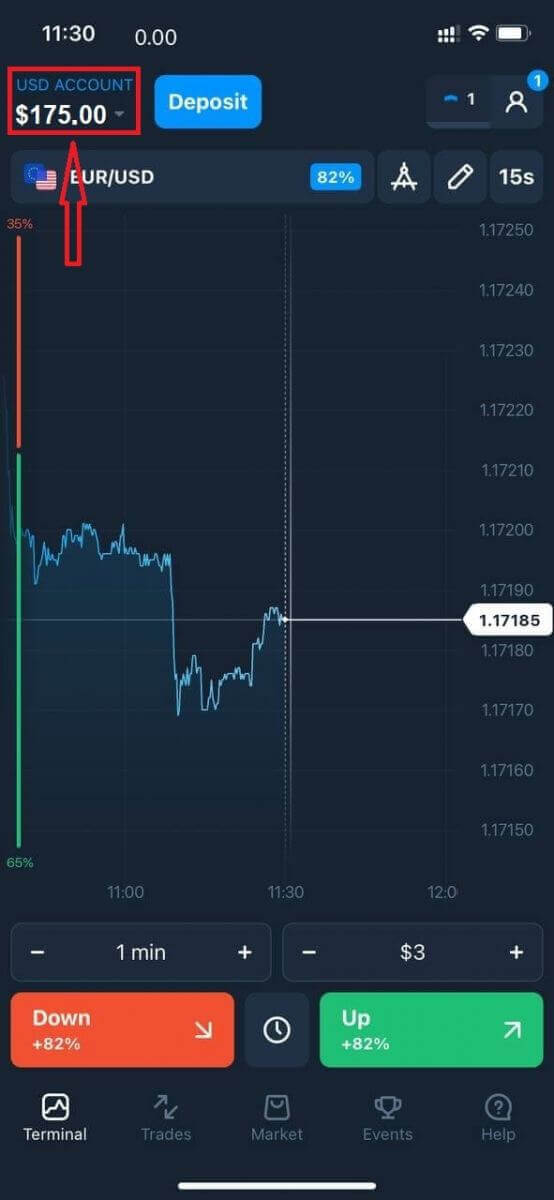
Korduma kippuvad küsimused (KKK)
Millal raha krediteeritakse?
Raha kantakse kauplemiskontodele tavaliselt kiiresti, kuid mõnikord võib kuluda 2–5 tööpäeva (olenevalt teie makseteenuse pakkujast). Kui raha ei ole teie kontole kantud kohe pärast sissemakse tegemist, oodake 1 tund. Kui 1 tunni pärast pole ikka raha, oodake ja kontrollige uuesti.
Kandsin raha üle, kuid neid ei kantud minu kontole
Veenduge, et teiepoolne tehing oleks lõpule viidud. Kui rahaülekanne õnnestus teie poolt, kuid summat pole teie kontole veel kantud, võtke ühendust meie tugitiimiga vestluse, e-posti või vihjeliini kaudu. Kõik kontaktandmed leiate menüüst "Abi".
Mõnikord on maksesüsteemidega probleeme. Sellistes olukordades tagastatakse raha makseviisile või kantakse kontole viivitusega.
Kas võtate maaklerikonto tasu?
Kui klient ei ole teinud tehinguid reaalajas kontol ja/ja ei ole raha deponeerinud/välja võtnud, võetakse tema kontodelt igakuine tasu 10 dollarit (kümme USA dollarit või selle ekvivalent konto valuutas). See reegel on sätestatud mittekauplemiseeskirjades ja KYC/AML-i poliitikas. Kui kasutajakontol ei ole piisavalt raha, võrdub tegevusetustasu summa konto jäägiga. Nullsaldo kontolt tasu ei võeta. Kui kontol raha pole, siis võlga ettevõttele maksta ei tule.
Kontole teenustasu ei võeta, kui kasutaja teeb 180 päeva jooksul oma aktiivsel kontol ühe kauplemis- või mittekauplemistehingu (raha sissemakse/väljamakse).
Mitteaktiivsustasude ajalugu on saadaval kasutajakonto jaotises “Tehingud”.
Kas võtate sissemakse/raha väljavõtmise eest tasu?
Ei, ettevõte katab selliste komisjonitasude kulud.
Kuidas ma saan boonust?
Boonuse saamiseks vajate sooduskoodi. Sisestate selle oma konto rahastamisel. Sooduskoodi saamiseks on mitu võimalust: – See võib olla platvormil saadaval (kontrollige vahekaarti Deposiit).
- Selle võidakse saada preemiana teie edusammude eest Traders Way'l.
- Samuti võivad mõned sooduskoodid olla saadaval maaklerite ametlikes sotsiaalmeedia rühmades/kogukondades.
Mis juhtub minu boonustega, kui tühistan raha väljavõtmise?
Pärast väljamaksetaotluse esitamist võite jätkata kauplemist oma kogusaldoga, kuni soovitud summa teie kontolt debiteeritakse. Teie taotluse töötlemise ajal saate selle tühistada, klõpsates väljavõtmise alal nuppu Tühista taotlus. Kui te selle tühistate, jäävad nii teie raha kui ka boonused paigale ja kasutamiseks saadaval.
Kui taotletud raha ja boonused on teie kontolt juba debiteeritud, võite siiski oma väljamaksetaotluse tühistada ja oma boonused tagasi saada. Sellisel juhul võtke ühendust klienditoega ja paluge neilt abi.